Page 1
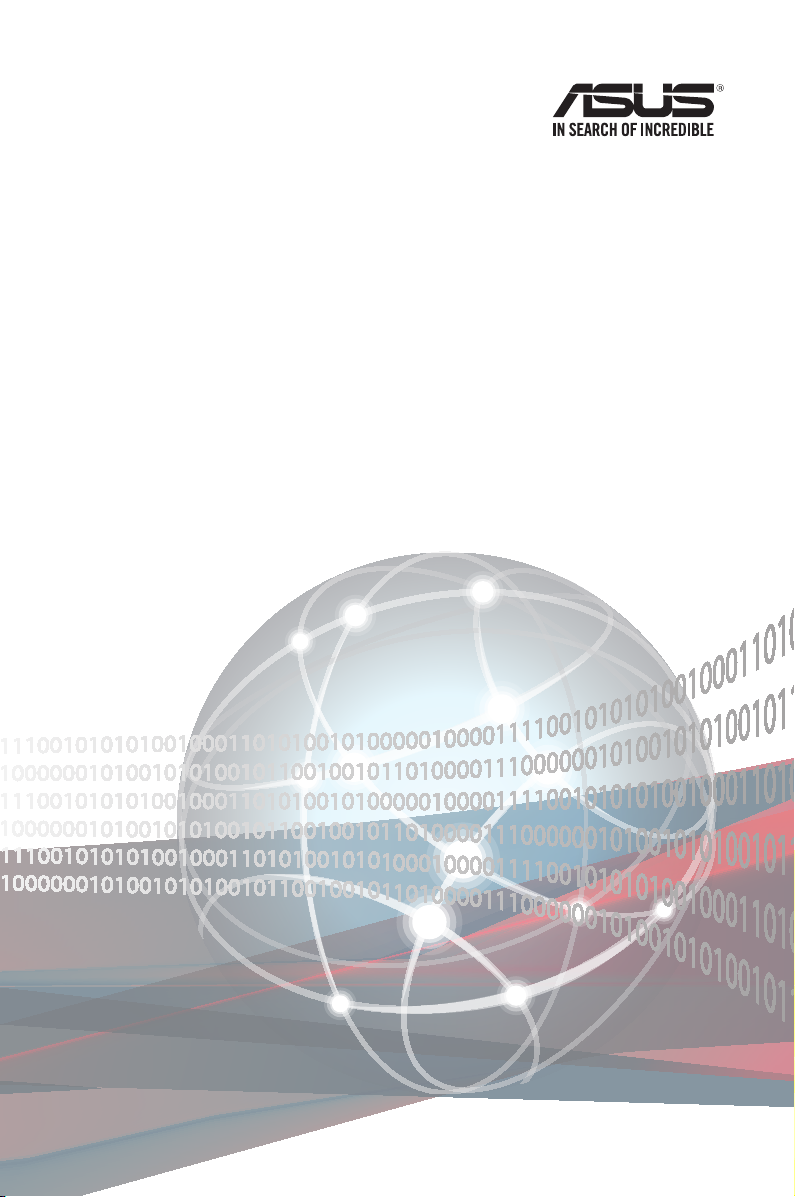
KRPA-U16
用戶手冊
Page 2
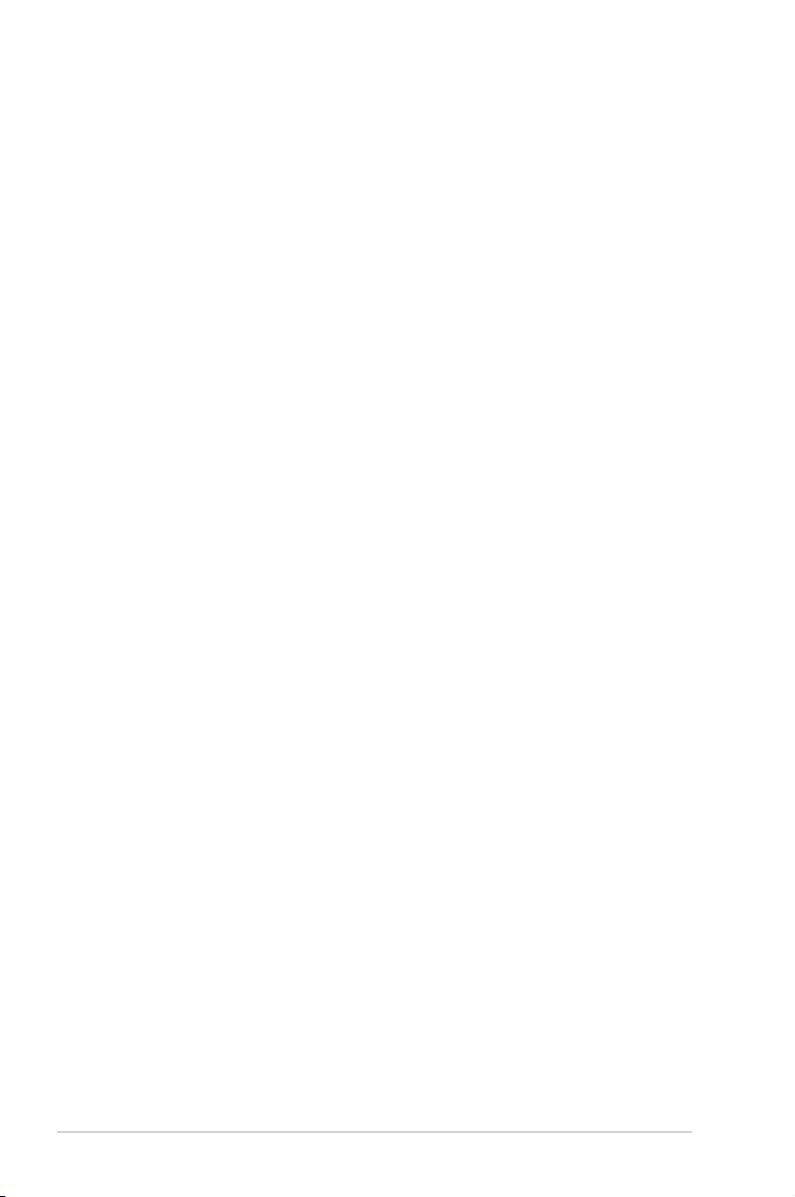
C17555
第四版
2020 年 11 月發行
版權說明
© ASUSTeK Computer Inc. All rights reserved. 華碩電腦股份有限公司保留所有權利
本用戶手冊包括但不限於其所包含的所有信息皆受到著作權法之保護,未經華碩
電腦股份有限公司(以下簡稱「華碩」)許可,不得任意地仿製、拷貝、摘抄、轉譯
或為其他利用。
免責聲明
本用戶手冊是以「現況」及「以當前明示的條件下」的狀態提供給您。在法律允
許的範圍內,華碩就本用戶手冊,不提供任何明示或默示的擔保及保證,包括但不限
於商業適銷性、特定目的之適用性、未侵害任何他人權利及任何得使用本用戶手冊或
無法使用本用戶手冊的保證,且華碩對因使用本用戶手冊而獲取的結果或通過本用戶
手冊所獲得任何信息之準確性或可靠性不提供擔保。
用戶應自行承擔使用本用戶手冊的所有風險。 用戶明確了解並同意,華碩、華碩
之授權人及其各該主管、董事、員工、代理人或關係企業皆無須為您因本用戶手冊、
或因使用本用戶手冊、或因不可歸責於華碩的原因而無法使用本用戶手冊或其任何部
分而可能生成的衍生、附隨、直接、間接、特別、懲罰或任何其他損失(包括但不限
於利益損失、業務中斷、數據遺失或其他金錢損失)負責,不論華碩是否被告知發生
上開損失之可能性。
由於部分國家或地區可能不允許責任的全部免除或對前述損失的責任限制,所以
前述限制或排除條款可能對您不適用。
用戶知悉華碩有權隨時修改本用戶手冊。本產品規格或驅動程序一經改變,本用戶
手冊將會隨之更新。本用戶手冊更新的詳細說明請您訪問華碩的客戶服務網 http://
support.asus.com,或是直接與華碩信息產品技術支持專線 400-620-6655 聯繫。
於本用戶手冊中提及之第三人產品名稱或內容,其所有權及智能財產權皆為各別
產品或內容所有人所有且受當前智能財產權相關法令及國際條約之保護。
當下列兩種情況發生時,本產品將不再受到華碩之保修及服務:
(1) 本產品曾經過非華碩授權之維修、規格更改、零件替換或其他未經過華碩授權
的行為。
(2)本產品序列號模糊不清或喪失。
本產品的名稱與版本都會印在主板/顯卡上,版本數字的編碼方式是用三個數字組
成,並有一個小數點做間隔,如 1.02G、2.03G 等...數字越大表示版本越新,而越左
邊位數的數字更動表示更動幅度也越大。更新的詳細說明請您到華碩的互聯網瀏覽或
是直接與華碩聯繫。
ii
Page 3
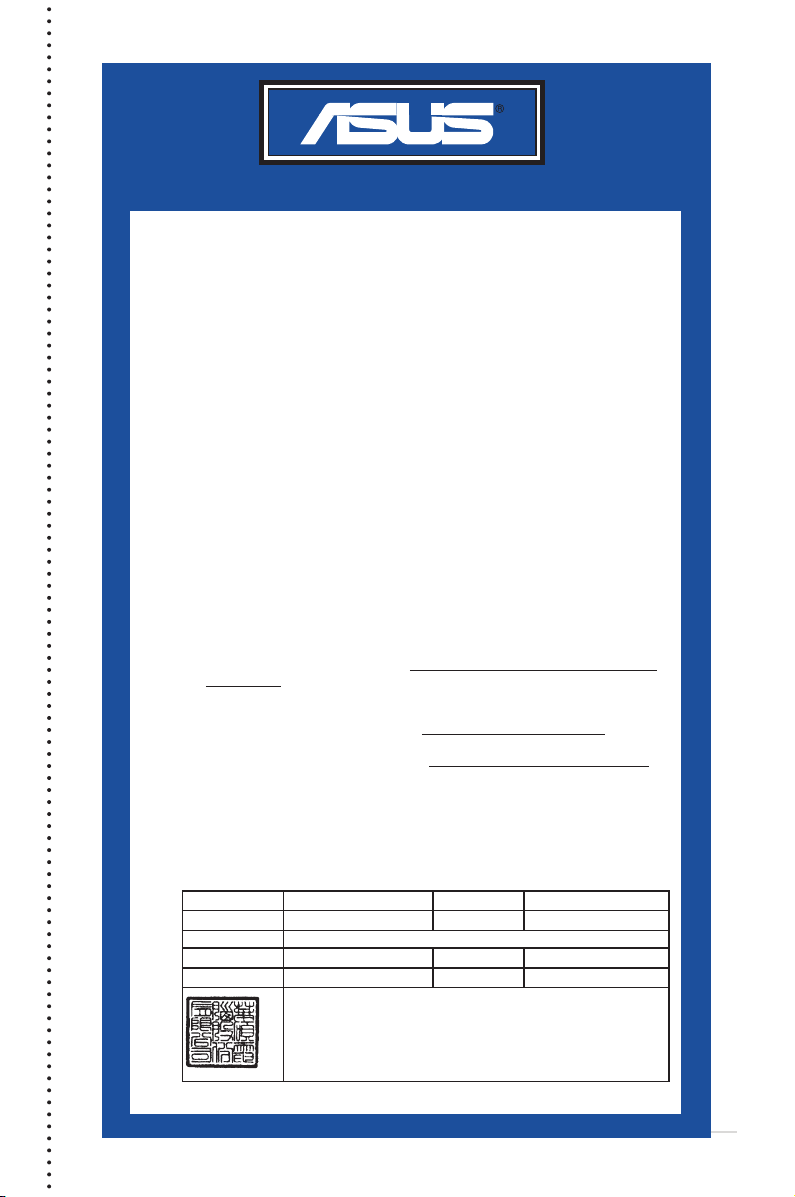
三年質保
尊敬的華碩產品用戶:
更滿意,在購買後請您認真閱讀此說明並妥善保存此質量保證卡。
保修說明注意事項:
一、 請將此質量保證卡下方的用戶資料填寫完整,並由最終直接經銷商加蓋印章,如果沒有加蓋印
二、 華碩公司對在中國大陸地區(不包括港澳台地區)發售的、經合法渠道銷售給消費者的華碩主
三、 華碩公司對在中國大陸地區(不包括港澳台地區)發售的、經合法渠道銷售給消費者的華碩主
請 用 剪 刀 沿 虛 線 剪 下
四、 若經本公司判斷屬下列因素,則不屬於免費保修服務的範圍,本公司將有權利收取維修費用:
五、 技術支持及維修服務:
用
戶
填
寫
資
料
全國聯保
華碩產品質量保證卡
首先非常感謝您選用華碩公司產品,讓我們有機會向您提供優質的服務。為了使我們的服務讓您
章,請找原購買處補蓋以保障您的權益。請務必保留購買發票或複印件,否則華碩公司將以產
品的出廠日期為參照進行保修。
板及顯卡產品實行三年的免費保修服務。
板及顯卡產品實行全國聯保服務。注:
A. 消費者必須出具正規購買發票或國家認可的有效憑證方可享受全國聯保。
B. 如消費者無法出具正規購買發票或國家認可的有效憑證,則需送修至原購買經銷商處享
受保修服務。
A. 超過華碩提供的質保有效期的主板、顯卡產品。
B. 因遇不可抗拒外力(如:水災、火災、地震、雷擊、颱風等)或人為之操作使用不慎造
成之損害。
C. 未按產品說明書條例的要求使用、維護、保管而造成的損壞。
D. 用戶擅自或請第三方人員自行檢修、改裝、變更組件、修改線路等。
E. 因用戶自行安裝軟件及設置不當所造成之使用問題及故障。
F. 本公司產品序列號標貼撕毀或無法辨認,塗改保修服務卡或與實際產品不符。
G. 其他不正常使用所造成之問題及故障。
1. 我們建議您先登錄華碩官方會員網站(http://account.asus.com/signup.aspx?lang=zh-
cn&site=global),對您購買的華碩產品進行在線註冊,註冊後您將會定期得到我們發送的
產品信息以及技術資料;
2. 如果您在使用華碩產品的過程中遇到問題,您可以首先查閱用戶手冊,尋找答案;
3. 您亦可訪問華碩中文網站技術支持頁面(http://www.asus.com.cn/support/)查詢到相
應的技術支持信息與常見問題排除;
4. 登錄我們的在線技術支持服務區進行咨詢(http://vip.asus.com/eservice/techserv.aspx);
5. 也歡迎您撥打華碩客戶關懷中心 7x24 小時免費技術支持專線 400-620-6655,由我們
的在線工程師為您提供服務;
6. 如果您使用的華碩產品由於硬件故障,需要維修服務,您可以直接聯繫您的經銷商,通
過經銷商及遍佈全國的華碩展示服務中心進行後續相應的檢修服務。
7. 無論通過何種方式來尋求技術服務,請您務必要明確告知您使用的產品型號、BIOS 版
本、搭配之硬件、詳細的故障現象等,以利於華碩工程師能幫助您更加準確快速地判斷
出故障的原因。
用戶名稱 購買日期
聯繫人 聯繫電話
聯繫地址
經銷商名稱 產品種類
產品型號 產品序號
經
銷
商
印
章
iii
Page 4
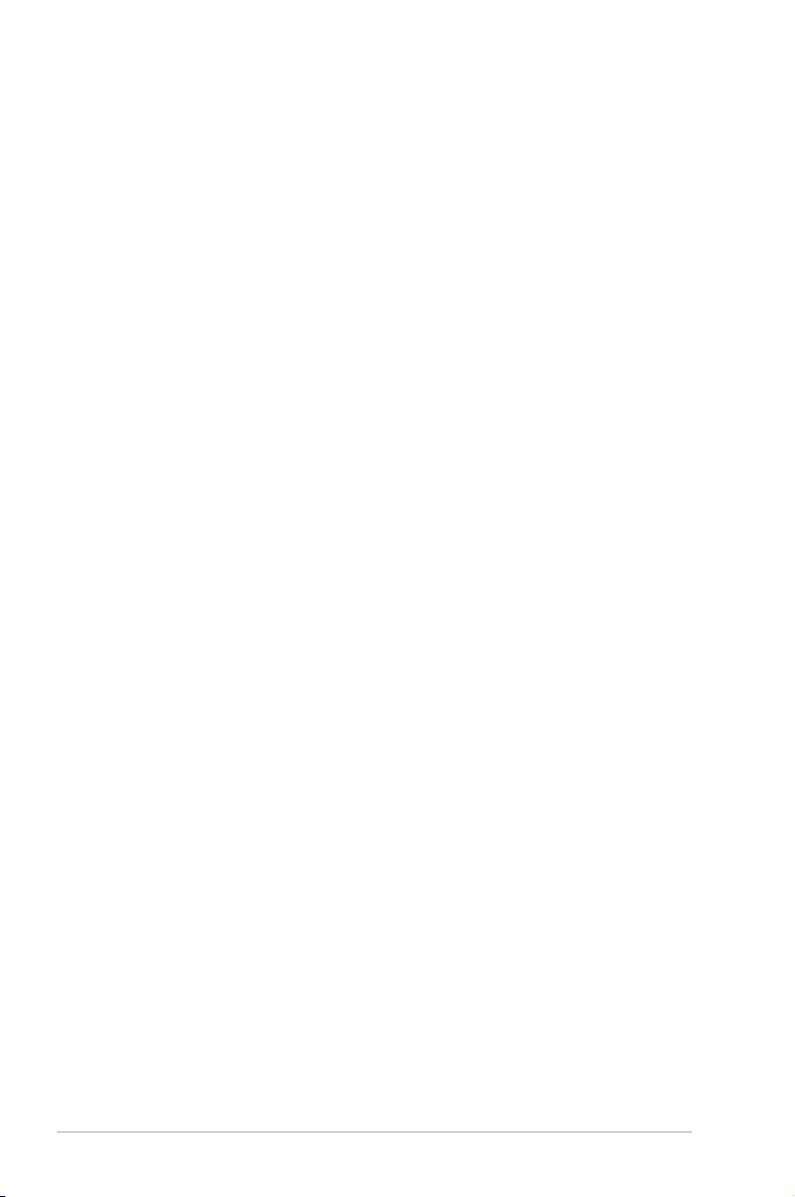
iv
Page 5
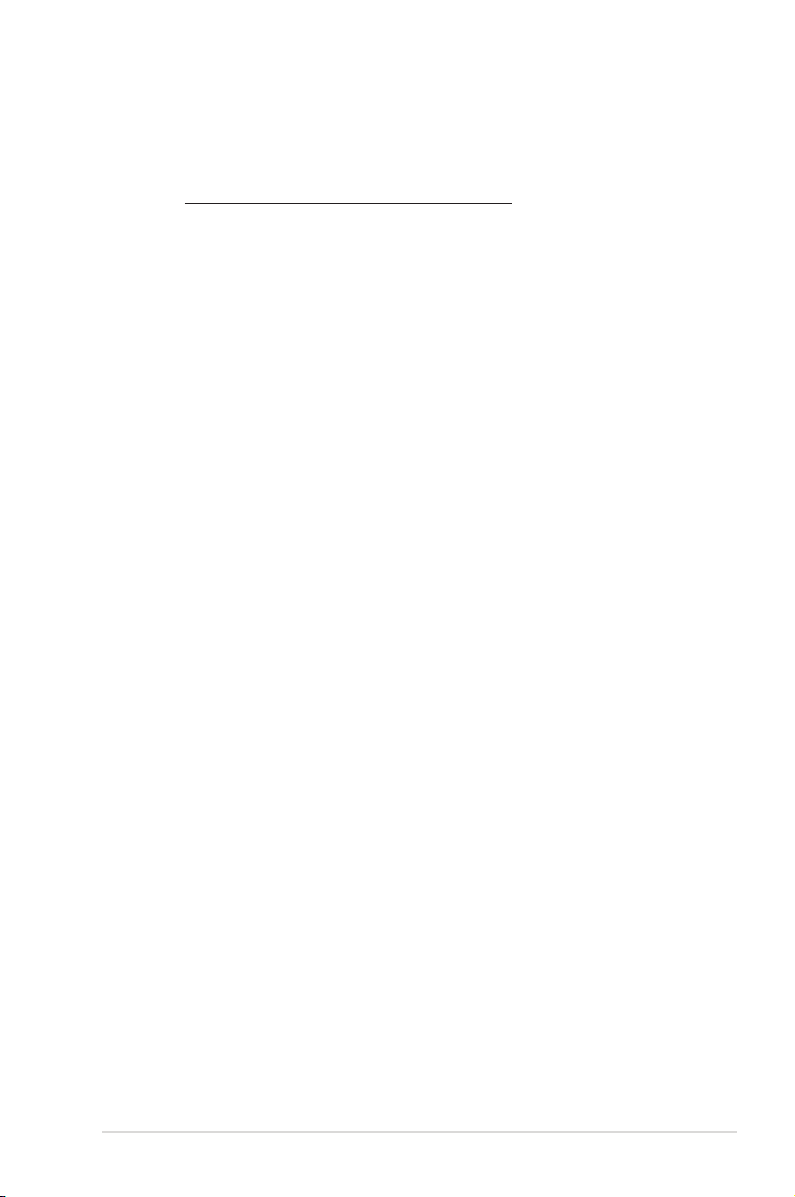
Google™ License Terms
Copyright© 2020 Google Inc. All Rights Reserved.
Licensed under the Apache License, Version 2.0 (the “License”); you may not
use this file except in compliance with the License. You may obtain a copy of the
License at: http://www.apache.org/licenses/LICENSE-2.0
Unless required by applicable law or agreed to in writing, software distributed
under the License is distributed on an “AS IS” BASIS, WITHOUT WARRANTIES
OR CONDITIONS OF ANY KIND, either express or implied.
See the License for the specific language governing permissions and limitations
under the License.
v
Page 6
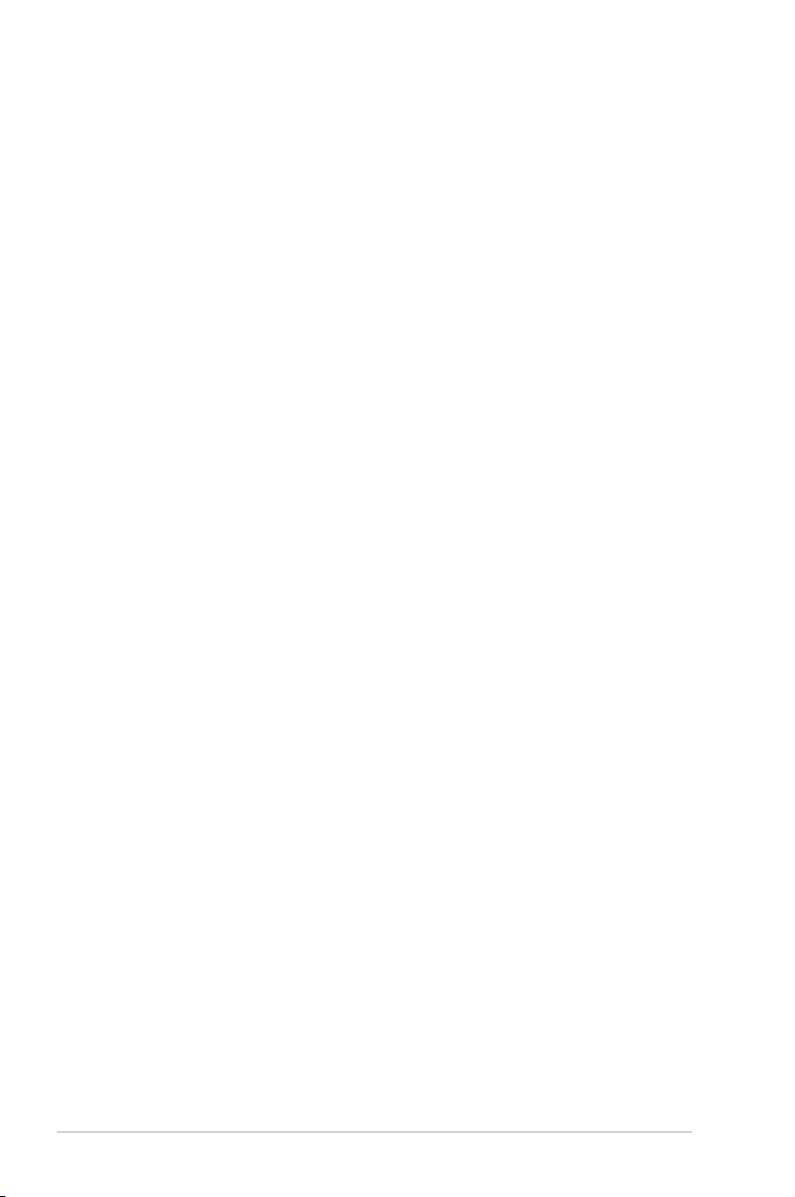
目 錄 內 容
安全性須知 ...................................................................................................................................ix
電氣方面的安全性 .......................................................................................................... ix
操作方面的安全性 .......................................................................................................... ix
REACH 信息 ...................................................................................................................... x
產品回收與處理 ................................................................................................................ x
警語 ................................................................................................................................ x
關於這本用戶手冊 ...................................................................................................................... xi
用戶手冊的編排方式 ..................................................................................................... xi
提示符號 ............................................................................................................................ xii
跳線帽及圖標說明 ......................................................................................................... xii
哪裡可以找到更多的產品信息 ..................................................................................xii
KRPA-U16 主板規格列表 ....................................................................................................xiv
第一章:產品介紹
1.1 歡迎加入華碩愛好者的行列! .................................................................................. 1-2
1.2 產品包裝 ............................................................................................................................ 1-2
1.3 序列號標籤 ....................................................................................................................... 1-2
第二章:硬件設備信息
2.1 主板安裝前 ....................................................................................................................... 2-2
2.2 主板概述 ............................................................................................................................ 2-3
2.2.1 主板的擺放方向 ............................................................................................... 2-3
2.2.2 螺絲孔位............................................................................................................. 2-3
2.2.3 主板結構圖 ........................................................................................................ 2-4
2.2.4 主板元件說明 ................................................................................................... 2-5
2.3 中央處理器(CPU) ..................................................................................................... 2-6
2.3.1 安裝中央處理器 ............................................................................................... 2-6
2.4 系統內存 ..........................................................................................................................2-10
2.4.1 概述 ....................................................................................................................2-10
2.4.2 內存設置...........................................................................................................2-10
2.4.3 安裝內存條 ......................................................................................................2-11
2.4.4 取出內存條 ......................................................................................................2-11
2.5 擴展插槽 ..........................................................................................................................2-12
2.5.1 安裝擴展卡 ......................................................................................................2-12
2.5.2 設置擴展卡 ......................................................................................................2-12
2.5.3 指派中斷請求(IRQ).................................................................................2-13
2.6 跳線選擇區 .....................................................................................................................2-15
2.7 內置指示燈 .....................................................................................................................2-19
2.8 元件與外圍設備的連接 ..............................................................................................2-22
2.8.1 後面板接口 ......................................................................................................2-22
2.8.2 內部接口...........................................................................................................2-23
vi
Page 7
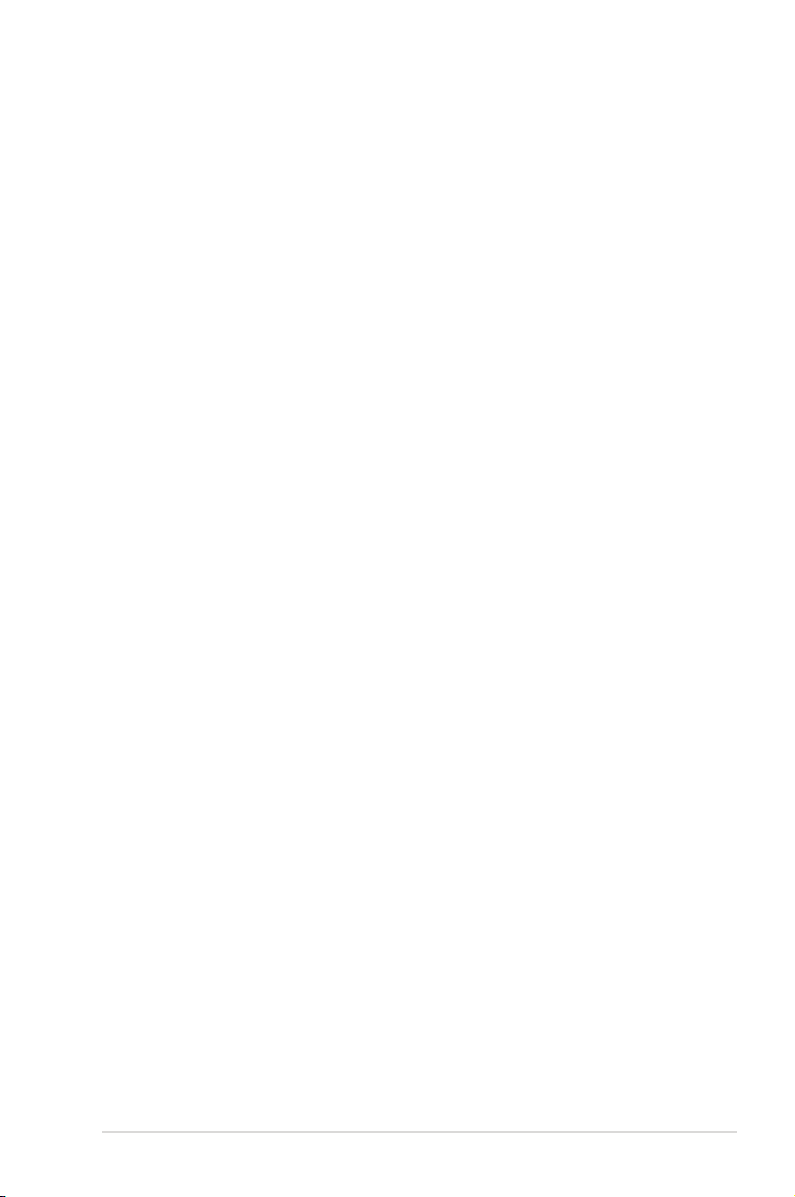
目 錄 內 容
第三章:開啟電源
3.1 第一次啟動電腦 .............................................................................................................. 3-2
3.2 關閉電源 ............................................................................................................................ 3-3
3.2.1 使用操作系統關閉功能 ................................................................................. 3-3
3.2.2 使用電源開關的雙重功能 ............................................................................ 3-3
第四章:BIOS 程序設置
4.1 管理、更新您的 BIOS 程序 ........................................................................................ 4-2
4.1.1 華碩 CrashFree BIOS 3 程序 ..................................................................... 4-2
4.1.2 使用華碩 EzFlash 更新程序 ........................................................................ 4-3
4.1.3 BUPDATER 工具程序 .................................................................................. 4-4
4.2 BIOS 程序設置 ................................................................................................................ 4-6
4.2.1 BIOS 程序菜單介紹 ........................................................................................ 4-7
4.2.2 功能表列說明 ................................................................................................... 4-7
4.2.3 菜單項目............................................................................................................. 4-8
4.2.4 子菜單 ................................................................................................................. 4-8
4.2.5 操作功能鍵說明 ............................................................................................... 4-8
4.2.6 一般說明............................................................................................................. 4-8
4.2.7 設置值 ................................................................................................................. 4-8
4.2.8 設置窗口............................................................................................................. 4-8
4.2.9 滾動條 ................................................................................................................. 4-8
4.3 主菜單(Main) ............................................................................................................. 4-9
4.3.1 System Date [Day xx/xx/xxxx] .............................................................. 4-9
4.3.2 System Time [xx:xx:xx] .............................................................................. 4-9
4.4 性能調整菜單(Performance Tuning menu) .................................................4-10
4.5 高級菜單(Advanced menu) ...............................................................................4-11
4.5.1 Trusted Computing......................................................................................4-12
4.5.2 PSP 固件版本 ................................................................................................4-12
4.5.3 APM ...................................................................................................................4-13
4.5.4 Onboard LAN 設置 ......................................................................................4-14
4.5.5 串口控制面板重新定向(Serial Port Console Redirection) ......4-15
4.5.6 CPU 設置 .........................................................................................................4-17
4.5.7 PCI 子系統設置(PCI Subsystem Settings) ...................................4-18
4.5.8 USB 設置(USB Configuration) ..........................................................4-19
4.5.9 CSM 設置 ........................................................................................................4-20
4.5.10 NVMe 設置(NVMe Configuration) ...............................................4-21
4.5.11 SATA 設置 ...................................................................................................4-22
4.5.12 Tls Auth 設置 ..............................................................................................4-22
4.5.13 局域網堆棧設置(Network Stack Configuration) .....................4-23
4.5.14 AMD 內存設置狀態 ..................................................................................4-24
vii
Page 8
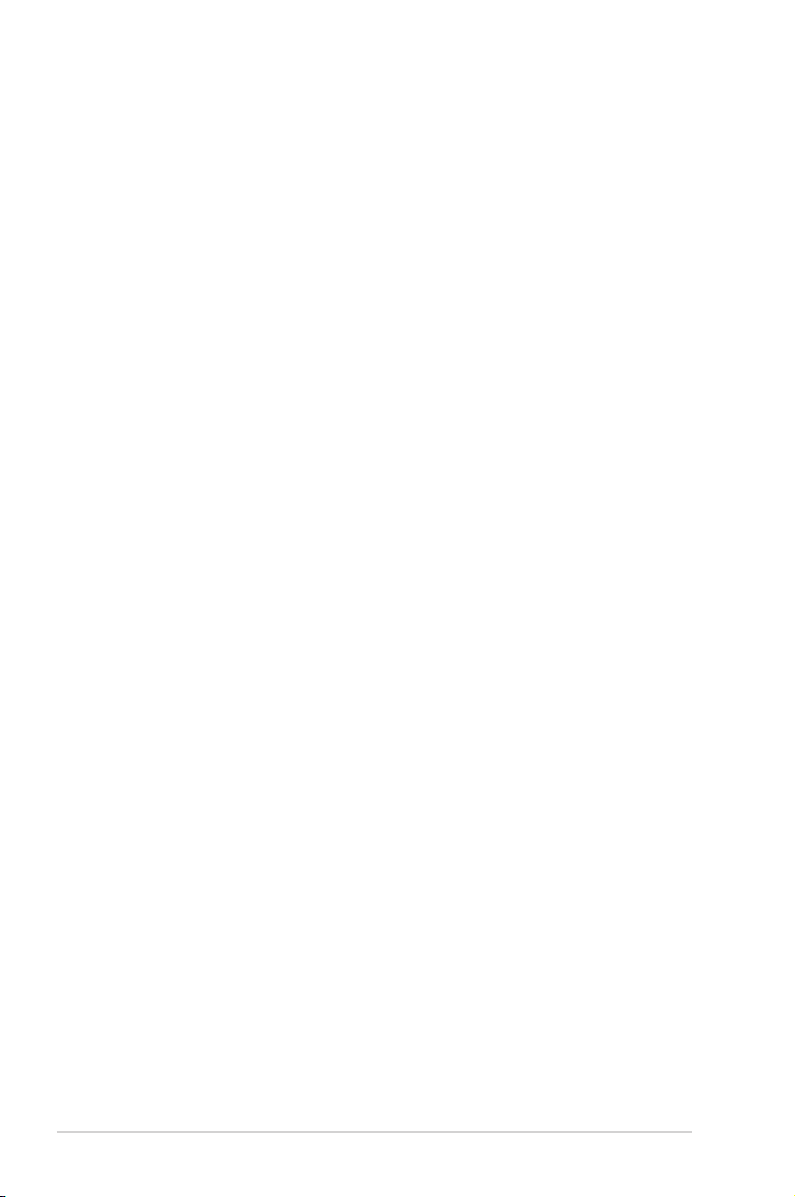
目 錄 內 容
4.5.15 iSCSI 設置 .....................................................................................................4-24
4.6 芯片菜單 ..........................................................................................................................4-25
4.7 安全性菜單(Security menu) ...............................................................................4-26
4.8 啟動菜單(Boot menu) ..........................................................................................4-30
4.9 工具菜單(Tool menu) ...........................................................................................4-31
4.10 退出 BIOS 程序(Exit) .........................................................................................4-31
4.11 AMD CBS 菜單 ..........................................................................................................4-33
4.11.1 CPU Common Options ............................................................................4-33
4.11.2 DF Common Options ...............................................................................4-34
4.11.3 UMC Common Option .............................................................................4-35
4.11.4 NBIO Common Options...........................................................................4-38
4.11.5 FCH Common Options ............................................................................4-41
4.11.6 NTB Common Options ............................................................................4-42
4.12 事件記錄菜單(Event Logs menu) ................................................................4-43
4.12.1 更改 Smbios 事件記錄設置 ...................................................................4-43
4.12.2 View Smbios Event Log .........................................................................4-43
4.13 服務器管理菜單(Server Mgmt menu) .........................................................4-44
第五章:安裝驅動程序
5.1 安裝應用程序與工具程序 ........................................................................................... 5-2
附錄:相關信息
KRPA-U16 結構圖 ................................................................................................................A-2
華碩的聯絡信息 ......................................................................................................................A-6
viii
Page 9
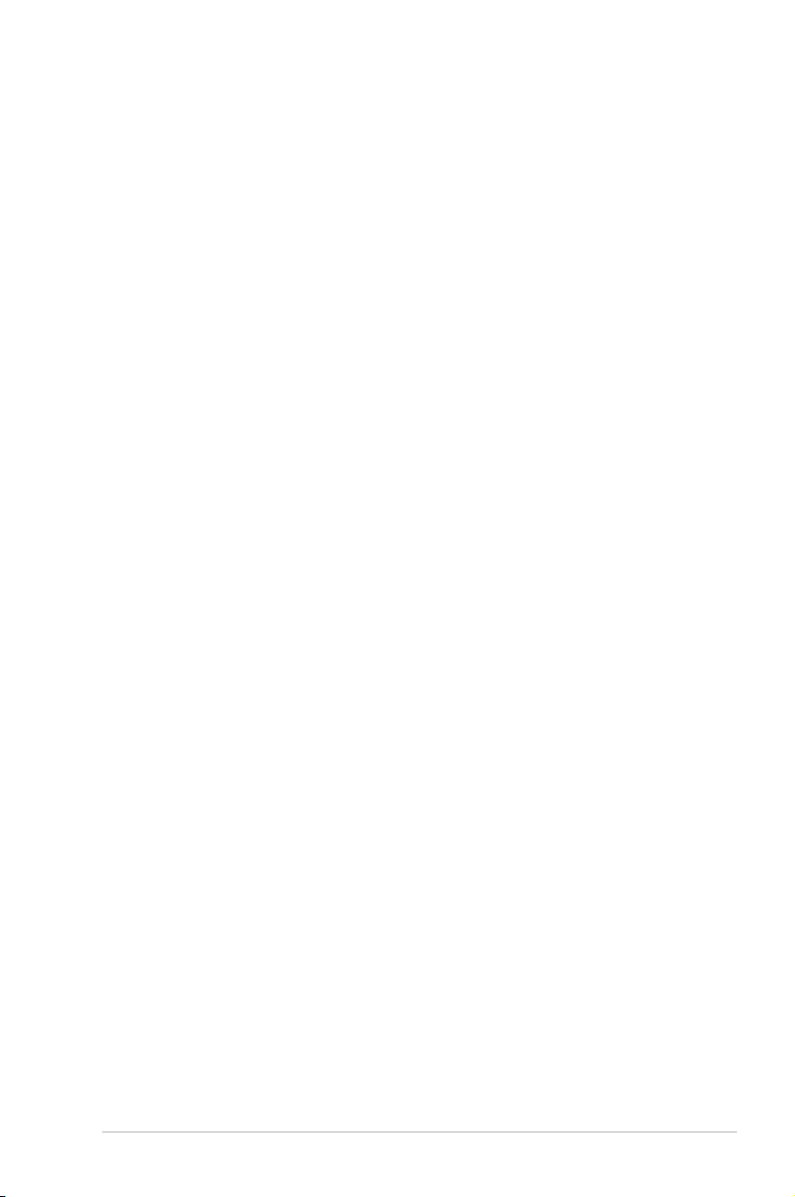
安全性須知
電氣方面的安全性
• 為避免可能的電擊造成嚴重損害,在搬動電腦主機之前,請先將電腦電源線暫時
從電源插槽中拔掉。
• 當您要加入硬件設備到系統中或者要移除系統中的硬件設備時,請務必先連接該
設備的信號線,然後再連接電源線。可能的話,在安裝硬件設備之前先拔掉電腦
的電源(PSU)電源線。
• 當您要從主板連接或拔除任何的信號線之前,請確定所有的電源線已事先拔掉。
• 在使用擴充卡之前,我們推薦您可以先尋求專業人士的協助。這些設備有可能會
干擾接地的迴路。
• 請確定電源(PSU)的電壓設置已調整到本國/本區域所使用的電壓標準值。若您
不確定您所屬區域的供應電壓值為何,那麼請就近詢問當地的電力公司人員。
• 如果電源(PSU)已損壞,請不要嘗試自行修復。請將之交給專業技術服務人員
或經銷商來處理。
操作方面的安全性
• 在您安裝主板以及加入硬件設備之前,請務必詳加閱讀本手冊所提供的相關信
息。
• 在使用產品之前,請確定所有的排線、電源線都已正確地連接好。若您發現有任
何重大的瑕疵,請盡快聯絡您的經銷商。
• 為避免發生電氣短路情形,請務必將所有沒用到的螺絲、回形針及其他零件收
好,不要遺留在主板上或電腦主機中。
• 灰塵、濕氣以及劇烈的溫度變化都會影響主板的使用壽命,因此請盡量避免放置
在這些地方。
• 請勿將電腦主機放置在容易搖晃的地方。
• 若在本產品的使用上有任何的技術性問題,請和經過檢定或有經驗的技術人員聯
絡。
ix
Page 10
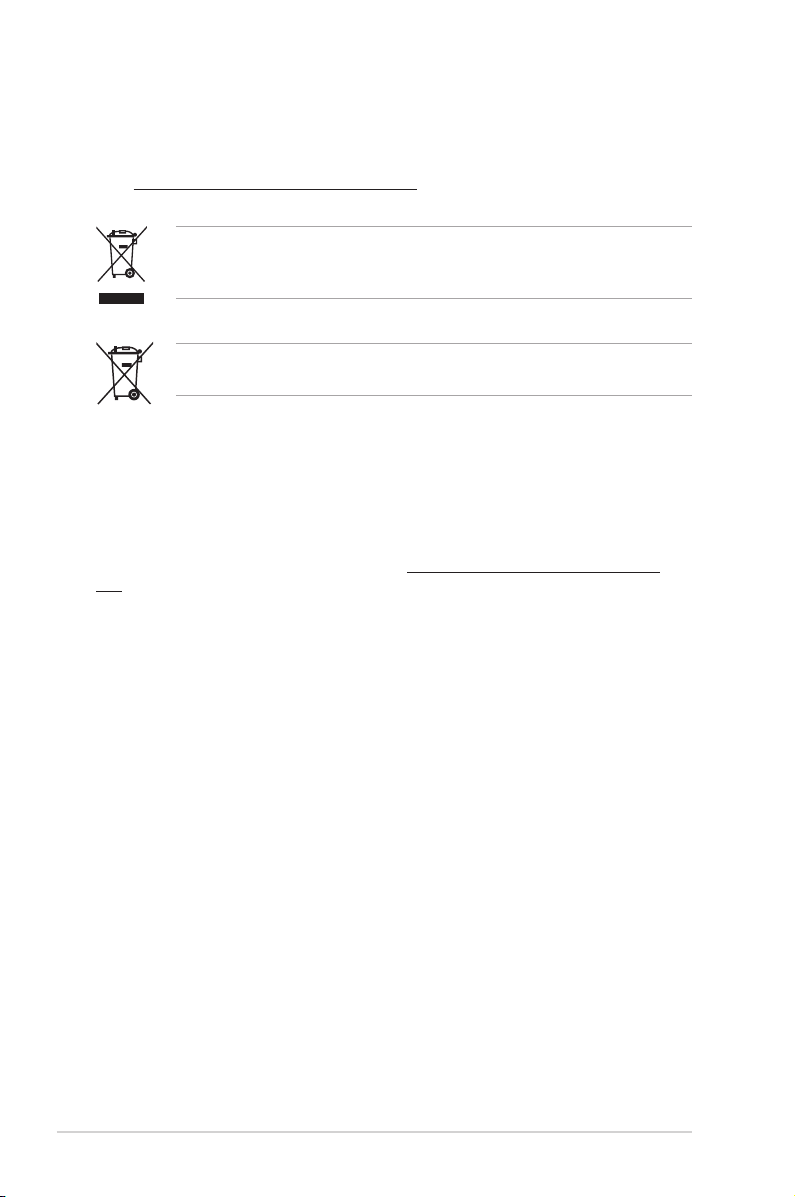
REACH 信息
注意:謹遵守 REACH(Registration, Evaluation, Authorisation, and Restriction of
Chemicals) 管理規範,我們會將產品中的化學物質公告在華碩 REACH 網站,詳細請
參考 http://csr.asus.com/english/REACH.htm。
請勿將本主板當作一般垃圾丟棄。本產品零組件設計為可回收利用。這
個打叉的垃圾桶標誌表示本產品(電器與電子設備)不應視為一般垃圾
丟棄,請依照您所在地區有關廢棄電子產品的處理方式處理。
請勿將內含汞的電池當作一般垃圾丟棄。這個打叉的垃圾桶標誌表示電
池不應視為一般垃圾丟棄。
產品回收與處理
華碩與資源回收業者以最高標準相互配合,以保護我們的環境,確保工作者的安
全,以及遵從全球有關環境保護的法律規定。我們保證以資源回收的方式回收以往生
產的舊設備,通過多樣的方式保護環境。
如欲了解更多關於華碩產品資源回收信息與聯絡方式,請連在線網至
CSR(Corporate Social Responsibility)網頁:http://csr.asus.com/english/Takeback.
htm。
警語
經型式認證合格之低功率射頻電機,非經許可,公司、商號或用戶均不得擅自更
改頻率、加大功率或更改原設計之特性及功能。
低功率射頻電機之使用不得影響飛航安全及干擾合法通信;經發現有干擾現象
時,應立即停用,並改善至無干擾時方得繼續使用。
前項合法通信,指依電信法規定操作之無線通信。
低功率射頻電機須忍受合法通信或工業、科學及醫療用電波輻射性電機設備之干
擾。
x
Page 11
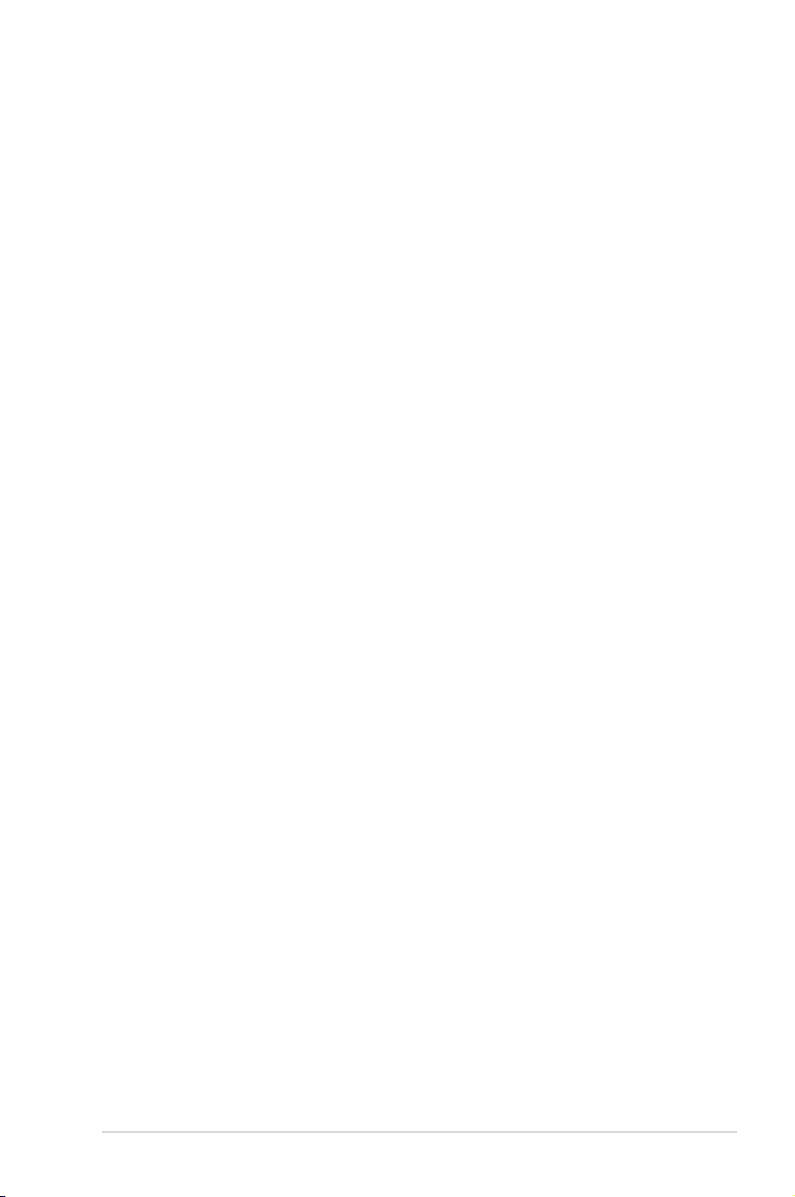
關於這本用戶手冊
產品用戶手冊包含了所有當您在安裝本主板時所需用到的信息。
用戶手冊的編排方式
用戶手冊是由下面幾個章節所組成:
• 第一章:產品介紹
您可以在本章節中發現諸多華碩所賦予本主板的優異特色。利用簡潔易懂的說
明讓您能很快地掌握本主板的各項特性,當然,在本章節中我們也會提及所有能
夠應用在本主板的新產品技術。
• 第二章:硬件設備信息
本章節描述所有您在安裝系統元件時必須完成的硬件安裝程序。詳細內容有:
處理器與內存安裝、跳線選擇區設置以及主板的各種設備接口。
• 第三章:開啟電源
本章節說明開啟電腦電源的順序以及電腦啟動後所發出各種不同類型嗶嗶聲的
代表意義。
• 第四章:BIOS 程序設置
本章節描述如何使用 BIOS 設置程序中的每一個菜單項目來更改系統的配置設
置。此外也會詳加介紹 BIOS 各項設置值的使用時機與參數設置。
• 第五章:安裝驅動程序
本章節介紹本主板驅動程序的安裝。
• 附錄
在本附錄裡包含您在設置本主板時有可能會用到的信息,並將列出相關的聯絡
信息與認證信息。
xi
Page 12
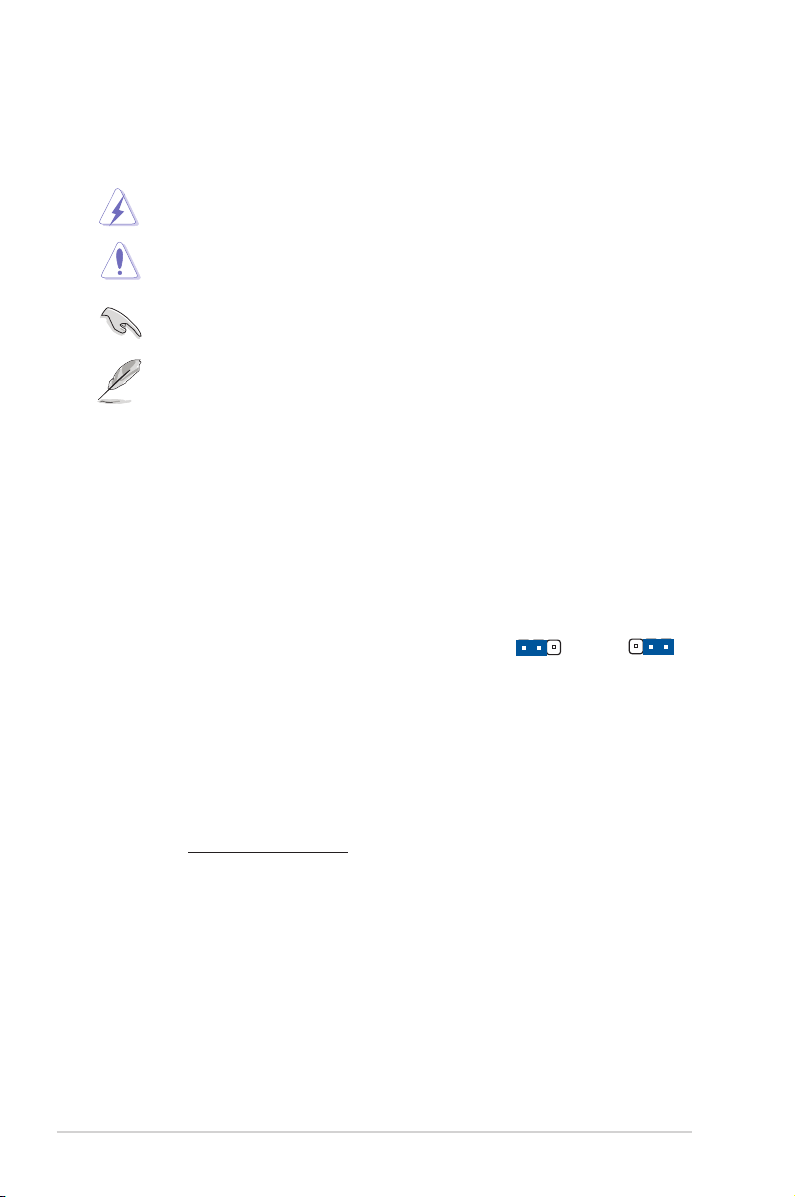
23
12
提示符號
為了能夠確保您正確地完成主板設置,請務必注意下面這些會在本手冊中出現的
標示符號所代表的特殊含意。
警告:提醒您在進行某一項工作時要注意您本身的安全。
小心:提醒您在進行某一項工作時要注意勿傷害到電腦主板元件。
重要:此符號表示您必須要遵照手冊所描述之方式完成一項或多項軟硬件
的安裝或設置。
注意:提供有助於完成某項工作的訣竅和其他額外的信息。
跳線帽及圖標說明
主板上有一些小小的塑料套,裡面有金屬導線,可以套住選擇區的任二隻針腳
(Pin)使其相連而成一通路(短路),本手冊稱之為跳線帽。
有關主板的跳線帽使用設置,茲利用以下圖標說明。以下圖為例,欲設置為
「Jumper™ Mode」,需在選擇區的第一及第二隻針腳部份蓋上跳線帽,本手冊圖標
即以塗上底色代表蓋上跳線帽的位置,而空白的部份則代表空接針。以文字表示為:
[1-2]。
因此,欲設置為「JumperFree™ Mode」,以右圖
表示即為在「第二及第三隻針腳部份蓋上跳線帽」,
以文字表示即為:[2-3]。
Jumper Mode
Jumper Free
(Default)
哪裡可以找到更多的產品信息
您可以經由下面所提供的兩個渠道來獲得您所使用的華碩產品信息以及軟硬件的
升級信息等。
1. 華碩網站
您可以到 http://w3.asus.com.cn 華碩電腦互聯網取得所有關於華碩軟硬件產品的
各項信息。華碩網址請參考手冊最後附錄裡的聯絡信息。
2. 其他文件
在您的產品包裝盒中除了本手冊所列舉的標準配件之外,也有可能會夾帶其他的
文件,譬如經銷商所附的產品保修單據等。
xii
Page 13
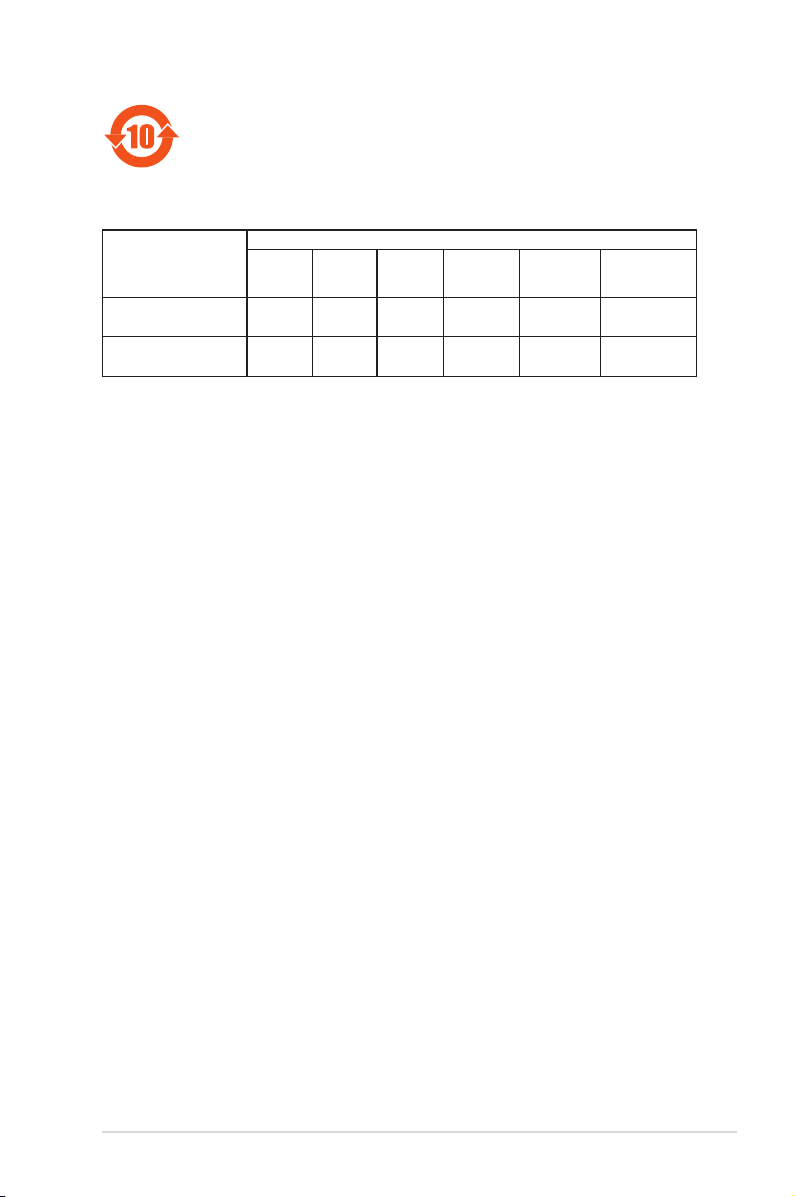
電子電氣產品有害物質限制使用標識要求:圖中之數字為產品之環
保使用期限。只指電子電氣產品中含有的有害物質不致發生外洩或突
變從而對環境造成污染或對人身、財產造成嚴重損害的期限。
有害物質的名稱及含量說明標示:
有害物質
部件名稱
印刷電路板及其電
子組件
外部信號連接口及
線材
本表格根據 SJ/T 11364 的規定編制。
○: 表示該有害物質在該部件所有均質材料中的含量均在 GB/T 26572 規定的限量
要求以下。
×: 表示該有害物質至少在該部件的某一均質材料中的含量超出 GB/T 26572 規定
的限量要求,然該部件仍符合歐盟命令 2011/65/EU 的規范。
備註:此產品所標示的環保使用期限,系指在一般正常使用狀況下。
鉛(Pb) 汞(Hg) 鎘(Cd)
× ○ ○ ○ ○ ○
× ○ ○ ○ ○ ○
六價鉻
(Cr(VI))
多溴聯苯
(PBB)
多溴二苯醚
(PBDE)
xiii
Page 14
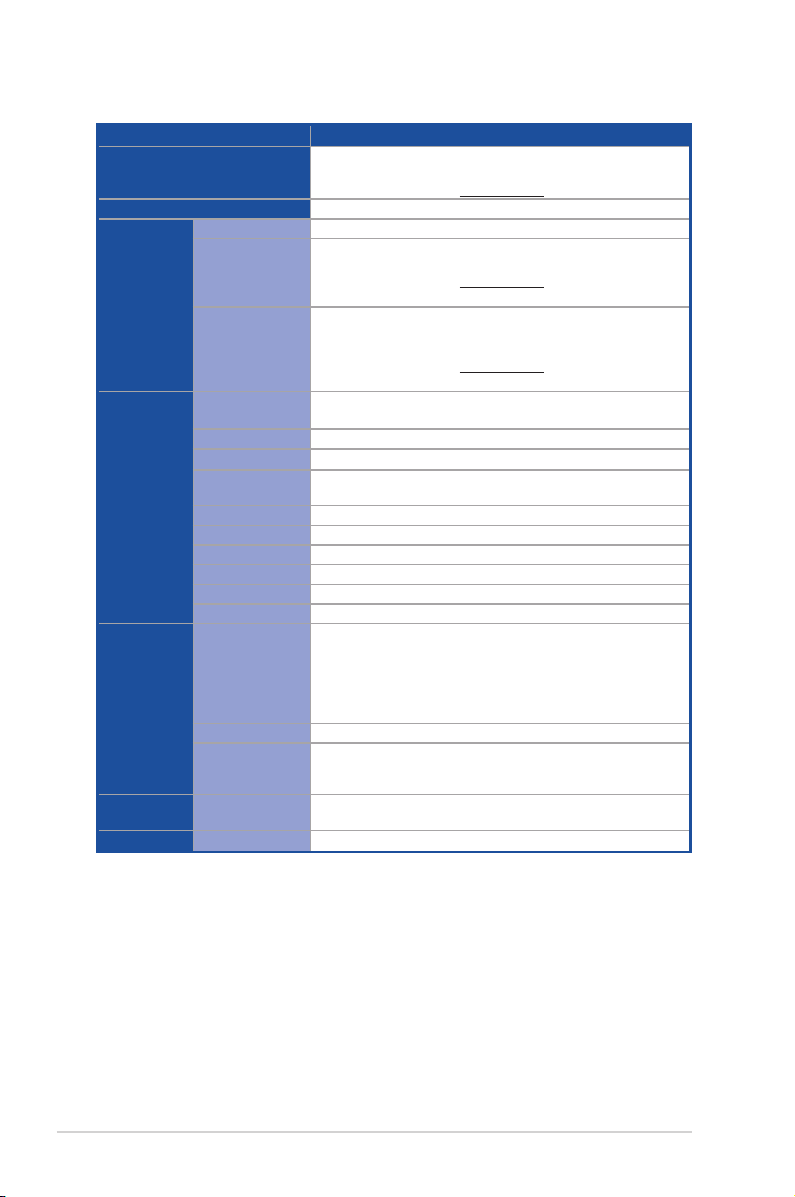
KRPA-U16 主板規格列表
型號 KRPA-U16
1 x SocketSP3
支持中央處理器
主板尺寸 EEB 型式:12 x 13 英吋(305 mm x 330 mm)
內存
擴充插槽
存儲設備
網絡功能 LAN
顯示功能 VGA Aspeed AST2500 64MB
總插槽數 16(8 通道)
內存類型
內存大小
總 PCI/PC I-X/
PCI-E 插槽數
插槽位置 1 PCIe 3.0 x16(x16 link) FL
插槽位置 2 -
插槽位置 3
插槽位置 4 PCIe 3.0x 8(x8 link Q 開關來自插槽 3)HL
插槽位置 5 PCIe 4.0 x8(x8 link)HL
插槽位置 6 PCIe 4.0 x24(x16 link + x8 link)HL
插槽位置 7 -
附加插槽 1 OCP 2.0 Mezzanine 夾層卡(x16 link)
附加插槽 2 -
SATA 控制器
NVMe 控制器 6 x Oculink 連接端口(Gen3 x4 link)
SAS 控制器
AMD EPYC™ 7002 系列處理器
* 請參考華碩官方網站 w3.asus.com.cn 以查詢 CPU 支持列表
DD R4 3200/2933/2666 RD IMM/L R-DI MM/L RDIMM3DS
* 請參考華碩官方網站 w3.asus.com.cn 以查詢最新內存 AVL 更
新信息
32GB、16GB、8GB(RDIMM)
64GB、32GB(LRDIMM)
128GB、64GB(LRDIMM 3DS)
* 請參考華碩官方網站 w3.asus.com.cn 以查詢最新內存 AVL 更
新信息
5+1
PC Ie 3.0 x16(x16 l in k,若插槽 4 占用時切換為 x8
link)FL
CPU 整合式控制器
4 x SATA3 6Gb/s 連接端口
12 x SATA3 6Gb/s 連接端口 by 3 Mini-SAS HD 連接
端口
1 x M.2 插槽(2242/2260/2280/22110)支持 SATA
& PCIe 模式
選購套件:
- 華碩 PIKE II 3108II 8i-240 PD 2G SAS HW RAID 卡
支持 SAS 12Gbps
1 x 雙端口 Intel I350-AM2 Gigabit 網絡控制器
1 x 網絡管理接口
xiv
(下頁繼續)
Page 15
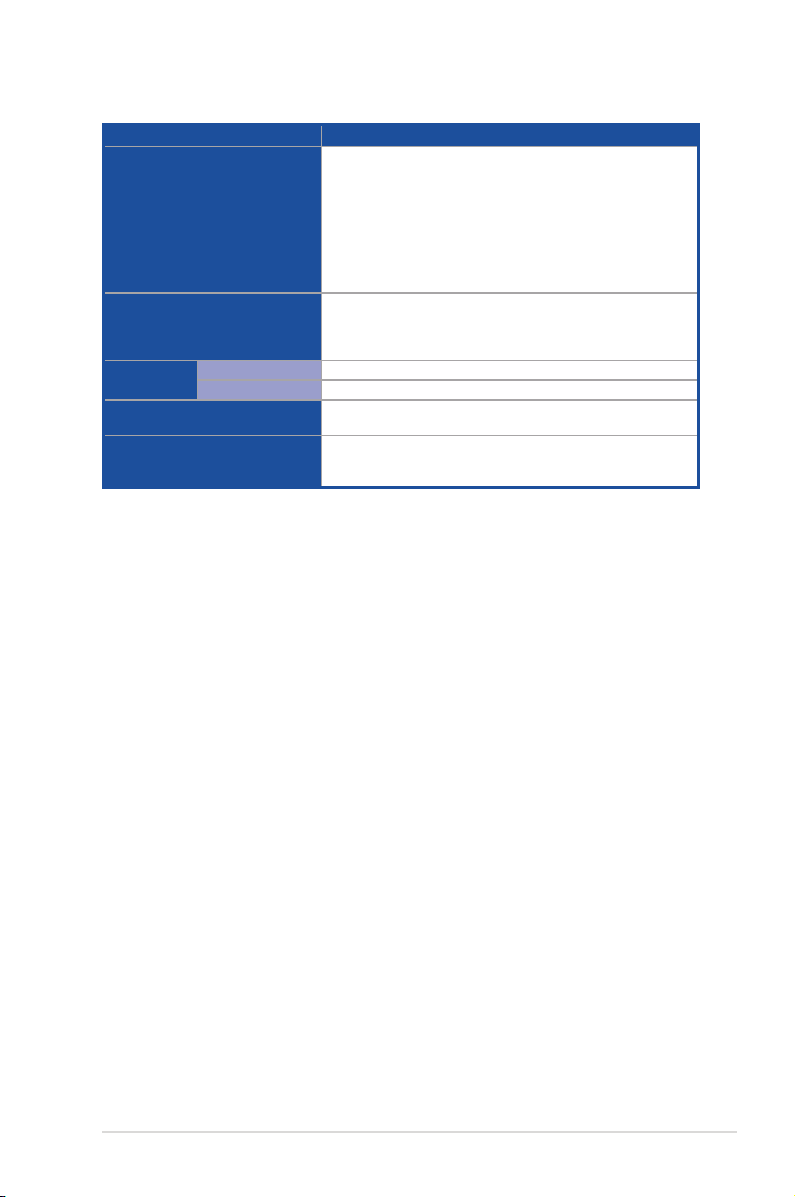
KRPA-U16 主板規格列表
型號 KRPA-U16
1 x USB 3.0 連接端口(前面板)
1 x USB 3.0 連接端口(Type-A 垂直)
1 x Micro SD 存儲卡插槽
內部輸出/輸入插座
後側面板設備連接端口
管理解決方案
重量
環境條件
* 規格若有任何變更,恕不另行通知。
軟件 ASUS Control Center(Classic)
外部遠程遙控硬件 內置 ASMB9-iKVM,支持 KVM-over-IP 的方式
1 x 串口
1 x VGA 插座(前面板)
8 x FAN 插座(4-pin)
1 x TPM 插座
1 x 機箱開啟警告排針
2 x USB 3.0 連接端口
1 x VGA 連接端口
2 x RJ-45 GbE 網絡連接端口
1 x RJ-45 管理網絡連接端口
淨重:1.4 Kg
毛重:2.5 Kg
操作溫度:10℃ ~ 35℃
未操作溫度:-40℃ ~ 70℃
未操作濕度:20% ~ 90%(無結露)
xv
Page 16
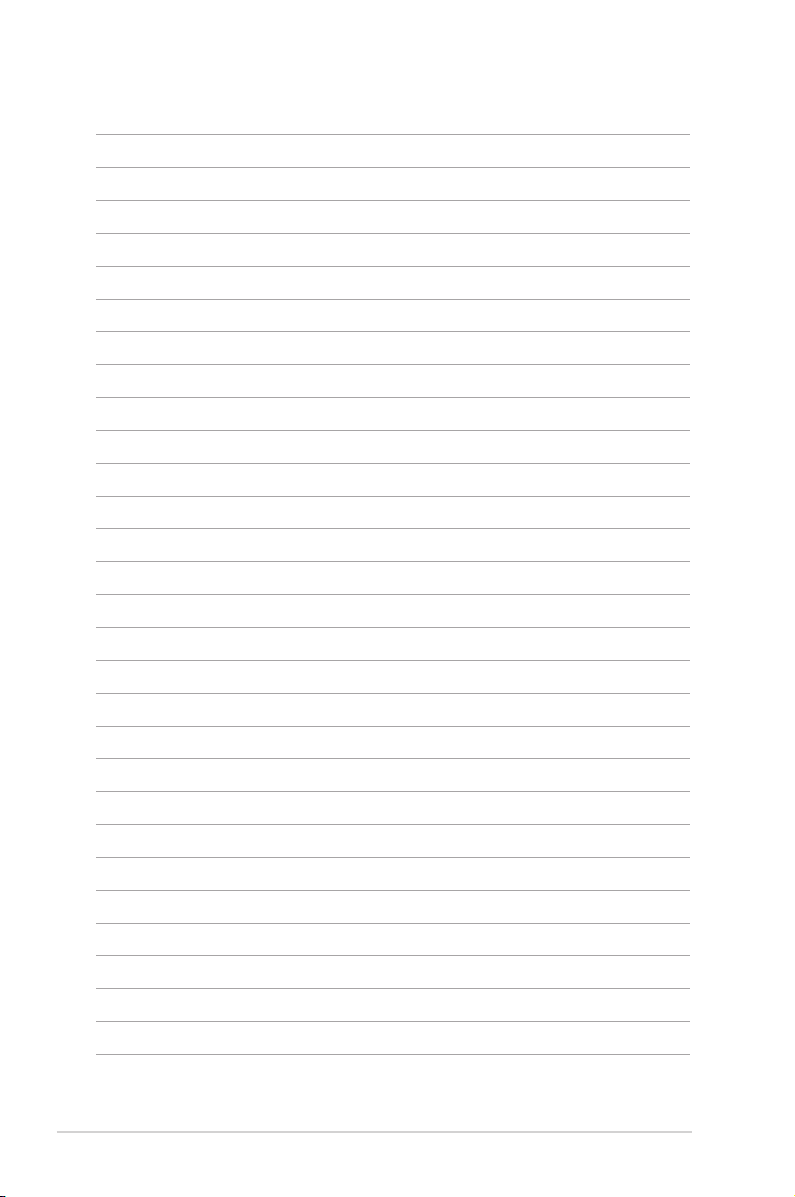
xvi
Page 17
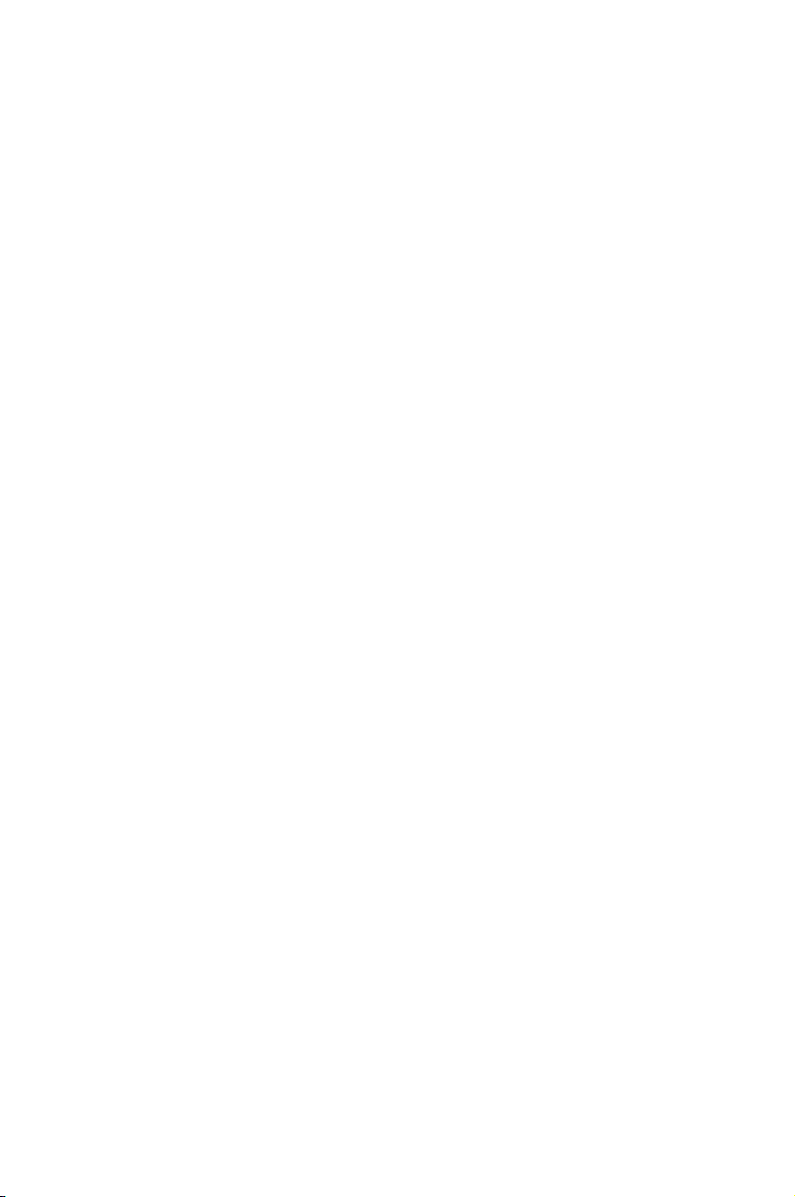
第一章:
產品介紹
您可以在本章節中發現諸多華碩所賦予本
主板的優異特色,以及所有能夠應用在本主
板的新產品技術。
1
Page 18
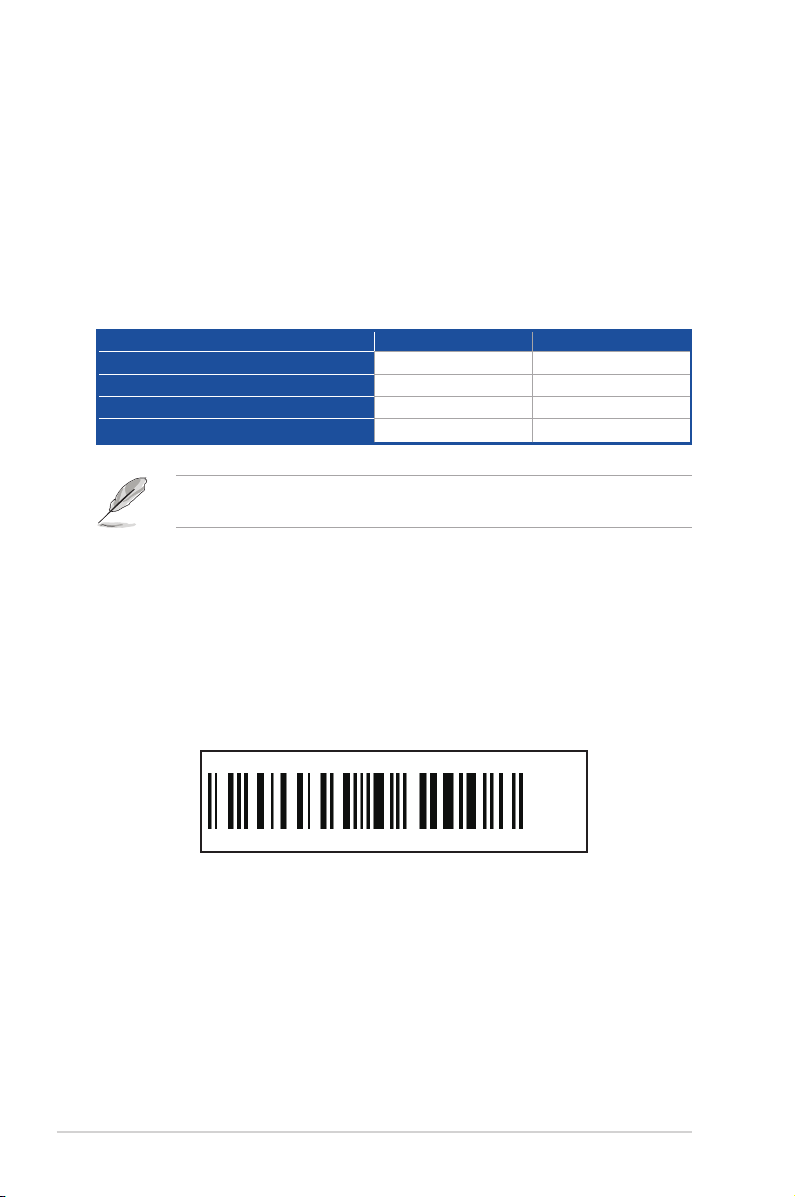
1.1 歡迎加入華碩愛好者的行列!
再次感謝您購買此款華碩 KRPA-U16 主板!
本主板的問世除了再次展現華碩對於主板一貫具備的高質量、高性能以及高穩定
性的嚴格要求,同時也增加了許多新的功能以及大量應用在它身上的最新技術,使得
KRPA-U16 主板成為華碩優質主板產品線中不可多得的閃亮之星。
在您拿到本主板包裝盒之後,請馬上檢查下面所列出的各項標準配件是否齊全。
1.2 產品包裝
請檢查下面所列出的各項標準配件是否齊全。
標準禮盒包裝(盒) 標準工業包裝(箱)
IO 擋板 1 10
SATA 6Gbps 信號線 4 40
應用程序光盤 1 10
主板數量 1 10
若以上列出的任何一項配件有損壞或是短缺的情形,請儘快與您的經銷
商聯系。
1.3 序列號標籤
在尋求華碩技術支持團隊的技術支持之前,請務必留意一下主板的序列號,此序
列號由 12 位字母組成(xxS2xxxxxxxx),如下圖所示。只有當您知道產品的正確
序列號,華碩技術支持團隊成員才能針對您提出的問題提供更快速而讓您滿意的解決
方案。
1-2
第一章:產品介紹
KRPA-U16
xxS2xxxxxxxx
Made
in
China
合格
Page 19

第二章:
硬件設備信息
本章節描述了所有您在安裝系統元件
時所必須完成的硬件安裝程序。詳細內容
有:處理器與內存、跳線選擇區設置以及
主板的各種設備接口。
2
Page 20
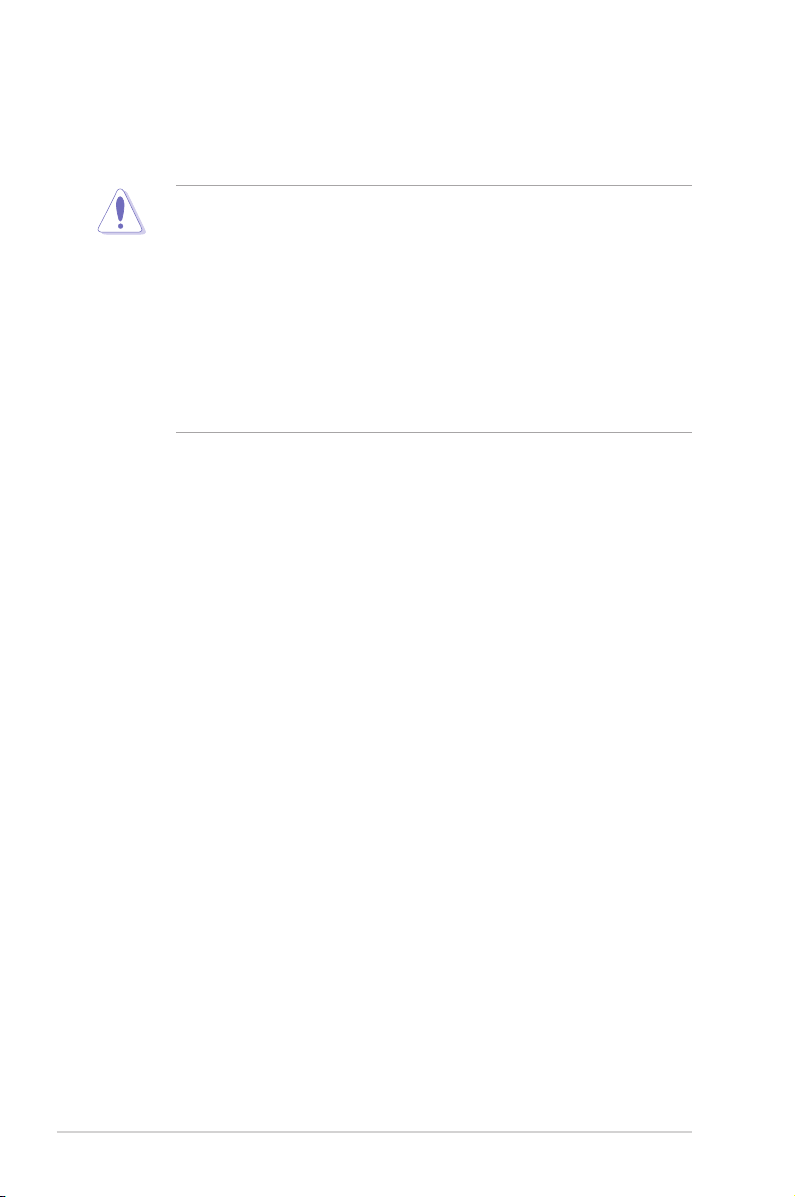
2.1 主板安裝前
在您動手更改主板上的任何設置之前,請務必先作好以下所列出的各項預防措
施。
• 在處理主板上的內部功能設置時,您可以先拔掉電腦的電源線。
• 為避免生成靜電,在拿取任何電腦元件時除了可以使用防靜電手環之
外,您也可以觸摸一個有接地線的物品或者金屬物品像電源(PS U)
外殼等。
• 拿取集成電路元件時請盡量不要觸碰到元件上的芯片。
• 在您移除任何一個集成電路元件後,請將該元件放置在絕緣墊上以隔
離靜電,或者直接放回該元件的絕緣包裝袋中保存。
• 在您安裝或移除任何元件之前,請確認 ATX 電源(PSU)的電源開
關是切換到關閉(OF F)的位置,而最安全的做法是先暫時拔出電源
(PS U)的電源線,等到安裝/移除工作完成後再將之接回。如此可
避免因仍有電力殘留在系統中而嚴重損及主板、外圍設備、元件等。
2-2
第二章:硬件設備信息
Page 21
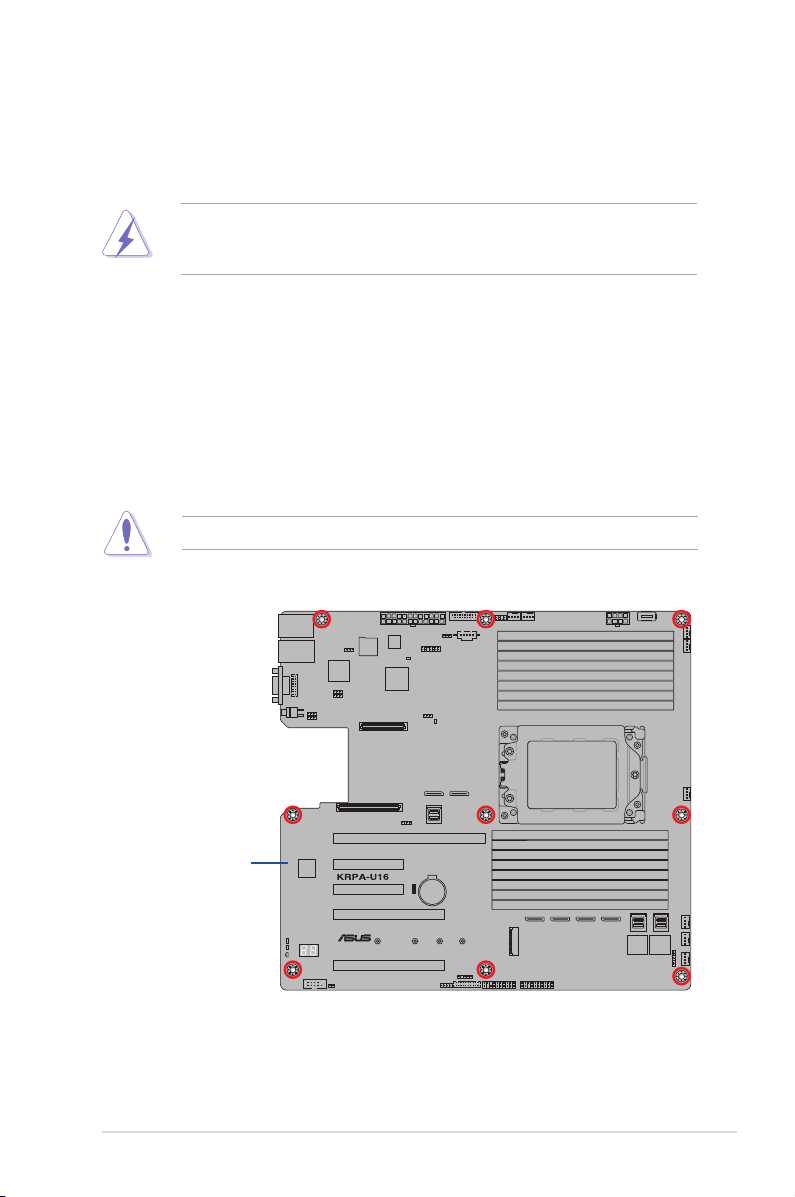
2.2 主板概述
在您開始安裝之前,請確定您所購買的電腦主機機箱是否可以容納本主板,並且
機箱內的主板固定孔位是否能與本主板的螺絲孔位吻合。
為了最佳化主板功能,推薦您將主板安裝在一個兼容 ATX 2.2 的機箱內。
為方便在電腦主機機箱安裝或取出主板,請務必先將電源(PS U)移開!
當您安裝或移除主板的時候,必須確保電源(PS U)的插頭已經被移除,
否則可能導致主板上的元件損壞。
2.2.1 主板的擺放方向
當您安裝主板到電腦主機機箱內時,務必確認安裝的方向是否正確。帶有外部接
口的方向應是朝向主機機箱的後方面板,而且您也會發現主機機箱後方面板會有相對
應的預留孔位。請參考下圖所示。
2.2.2 螺絲孔位
請將下圖所圈選出來的“九”個螺絲孔位對準主機機箱內相對位置的螺絲孔,然
後再一一鎖上螺絲固定主板。
請勿將螺絲鎖得太緊!否則容易導致主板的印刷電路板生成龜裂。
此面朝向主機
的後側面板
華碩 KRPA-U16 主板用戶手冊
2-3
Page 22
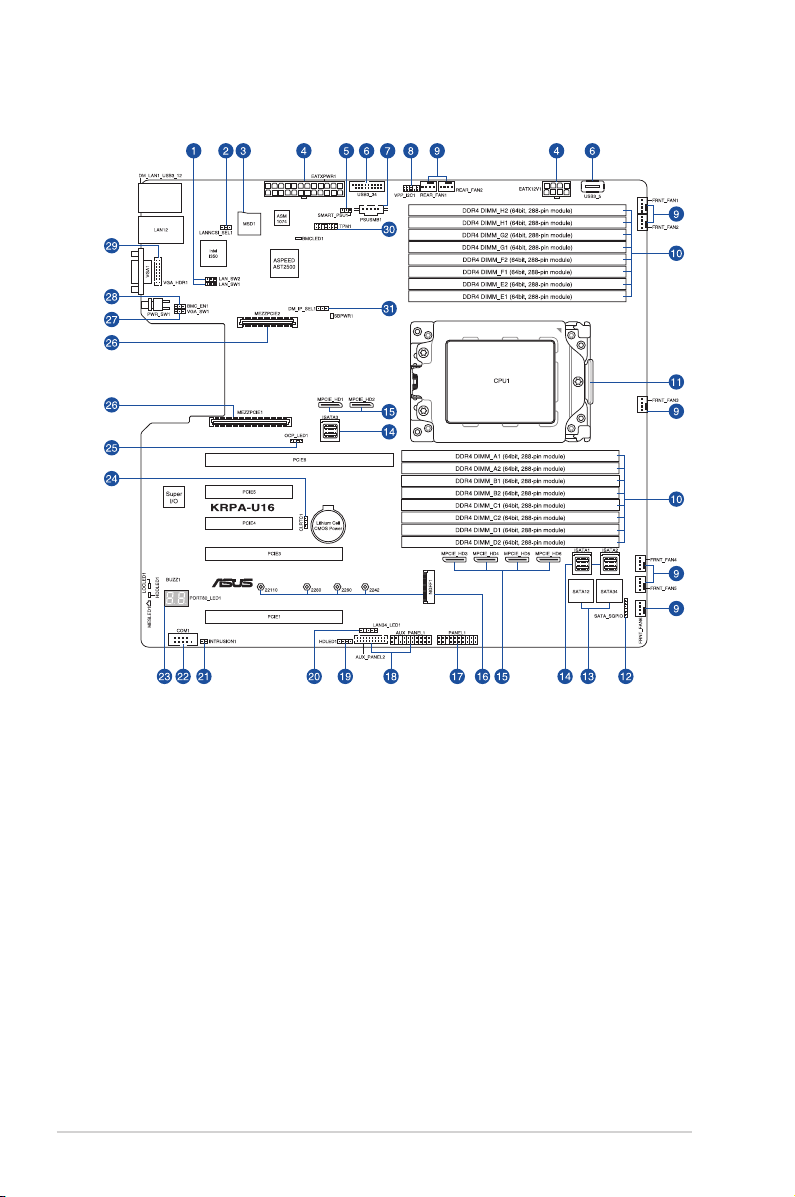
2.2.3 主板結構圖
2-4
第二章:硬件設備信息
Page 23
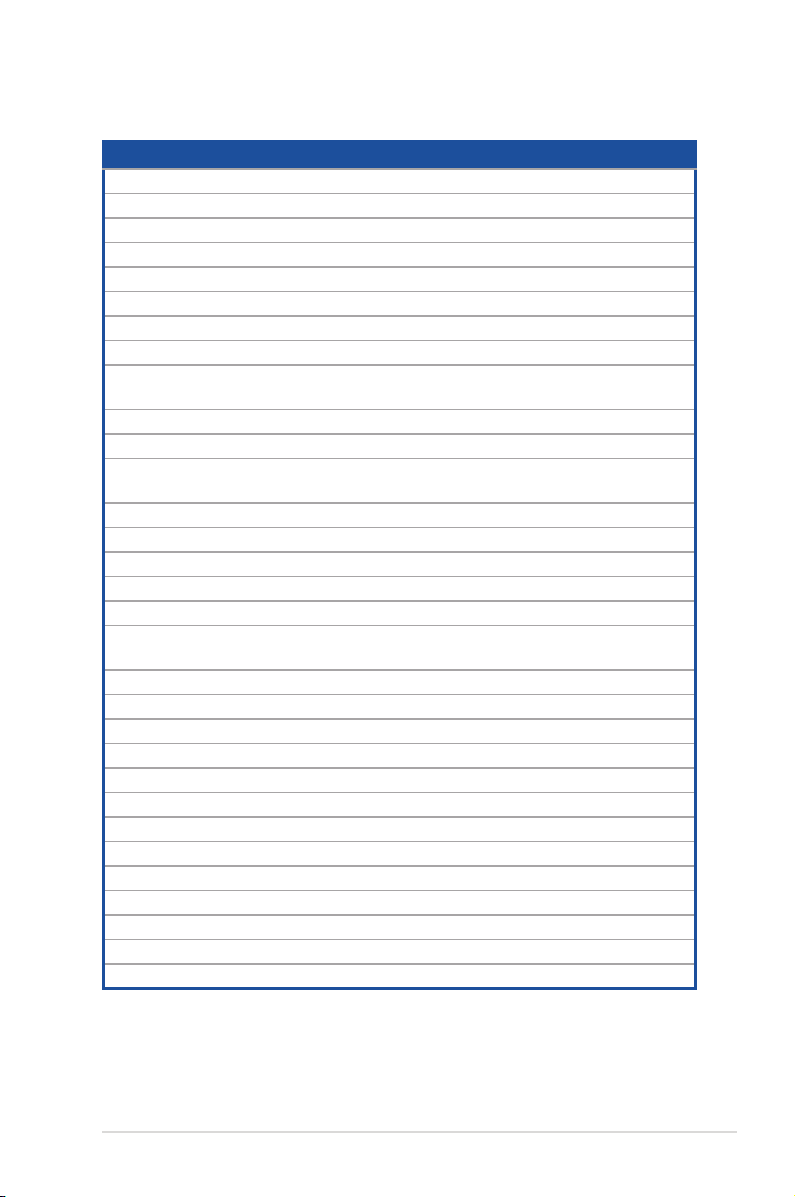
2.2.4 主板元件說明
插槽/指示燈/跳線選擇區/內部連接插槽 頁碼
1. LAN controller settings (3-pin LAN_SW1-2) 2-16
2. LANNCSI setting (3-pin LANNCSI_SEL1) 2-18
3. Micro SD card slot (MSD1) 2-32
4. ATX power connectors (24-pin EATXPWR1, 8-pin EATX12V1) 2-26
5. Smart Ride Through (SmaRT) setting (3-pin SMART_PSU1) 2-18
6. USB 3.0 connector (20-1 pin USB3_34; 4-pin Type-A USB3_5) 2-24
7. Power Supply SMBus connector (5-pin PSUSMB1) 2-23
8. VPP_I2C1 connector (10-1 pin VPP_I2C1) 2-24
9. Front and rear fan connectors (4-pin FRNT_FAN1-6, REAR_
FAN1-2)
10. CPU socket 2-6
11. DDR4 DIMM sockets 2-10
12. Serial General Purpose Input/Output connector (6-1 pin SATA_
SGPIO1)
13. Serial ATA connectors (7-pin SATA1-4)
14. Mini-SAS HD connectors (ISATA1-3) 2-33
15. OCuLink connectors (MPCIE_HD1-6) 2-30
16. M.2 (NGFF) connectors (NGFF1) 2-31
17. System panel connector (20-1 pin PANEL1) 2-27
18. Auxiliary panel connector (20-2 pin AUX_PANEL1,
20-pin AUX_PANEL2)
19. Hard disk activity LED connector (4-pin HDLED1) 2-29
20. LAN Activity LED connector (5-1 pin LAN34_LED1) 2-25
21. Chassis Intrusion connectors (2-pin INTRUSION) 2-30
22. Serial port connector (10-1 pin COM1) 2-34
23. Q-Code LEDs 2-21
24. Clear RTC RAM (3-pin CLRTC1) 2-15
25. OCP LAN Activity LED connector (4-1 pin OCP_LED1) 2-32
26. Mezzanine PCIE card connectors (MEZZPCIE1-2) 2-31
27. VGA controller setting (3-pin VGA_SW1) 2-16
28. BMC Setting (3-pin BMC_EN1) 2-17
29. VGA connector (10-1 pin VGA_HDR1) 2-29
30. Trusted Platform Module connector (14-1 pin TPM1) 2-26
31. DMLAN setting (3-pin DM_IP_EN1) 2-17
2-25
2-33
2-23
2-28
華碩 KRPA-U16 主板用戶手冊
2-5
Page 24
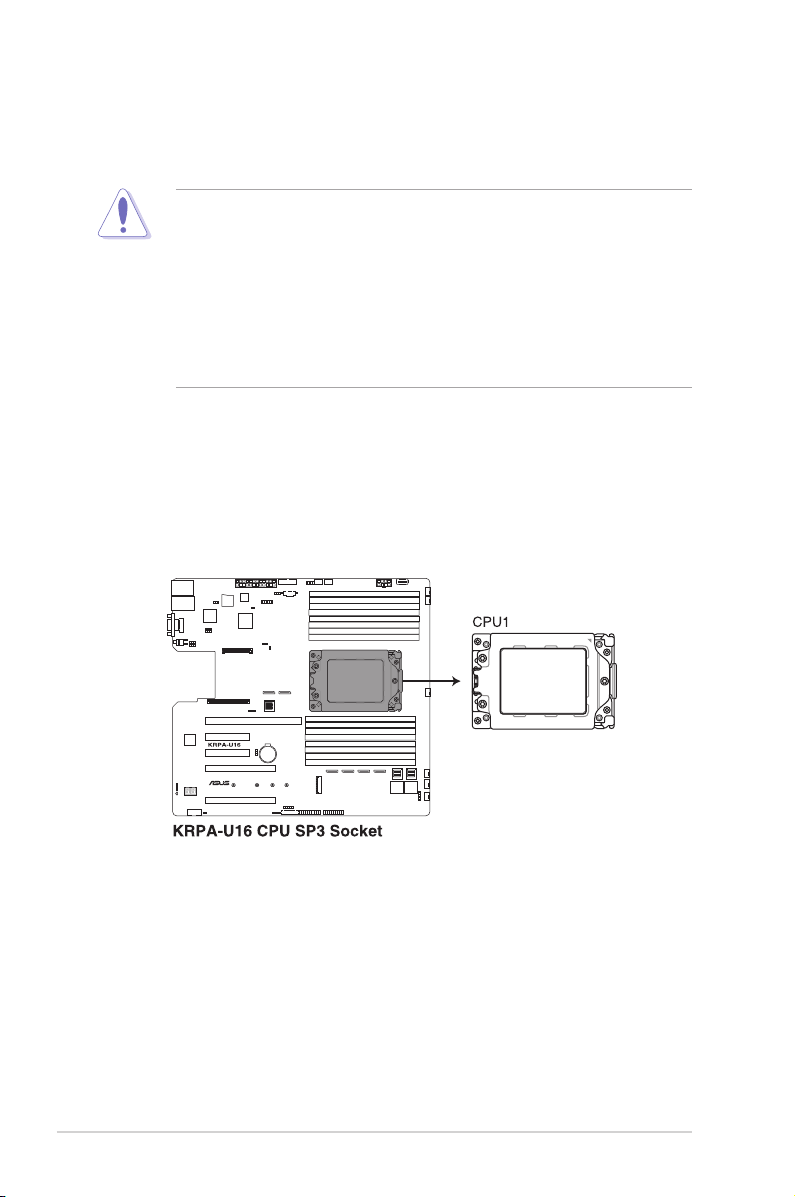
2.3 中央處理器(CPU)
本主板具備 Socket SP3 處理器插槽,本插槽是專為 AMD EPYC™ 7002 系列處
理器所設計。
• 在您購買本主板之後,請確認在處理器插座上附有一個 PnP 保護
蓋,並且插座接點沒有彎曲變形。若是保護蓋已經毀壞或是沒有保護
蓋,或者是插座接點已經彎曲,請立即與您的經銷商聯絡。
• 在安裝完主板之後,請將即插即用的保護蓋保留下來。只有
在 S ock et S P3 插槽上附有即插即用保護蓋的主板符合 R etu rn
Merchandise Authorization(RMA)的要求,華碩電腦才能為您處理
產品的維修與保修。
• 本保修不包括處理器插座因遺失、錯誤的安裝或不正確的移除即插即
用保護蓋所造成的毀損。
2.3.1 安裝中央處理器
請依照以下步驟安裝處理器:
1. 找到位於主板上的處理器插槽。
2-6
第二章:硬件設備信息
Page 25
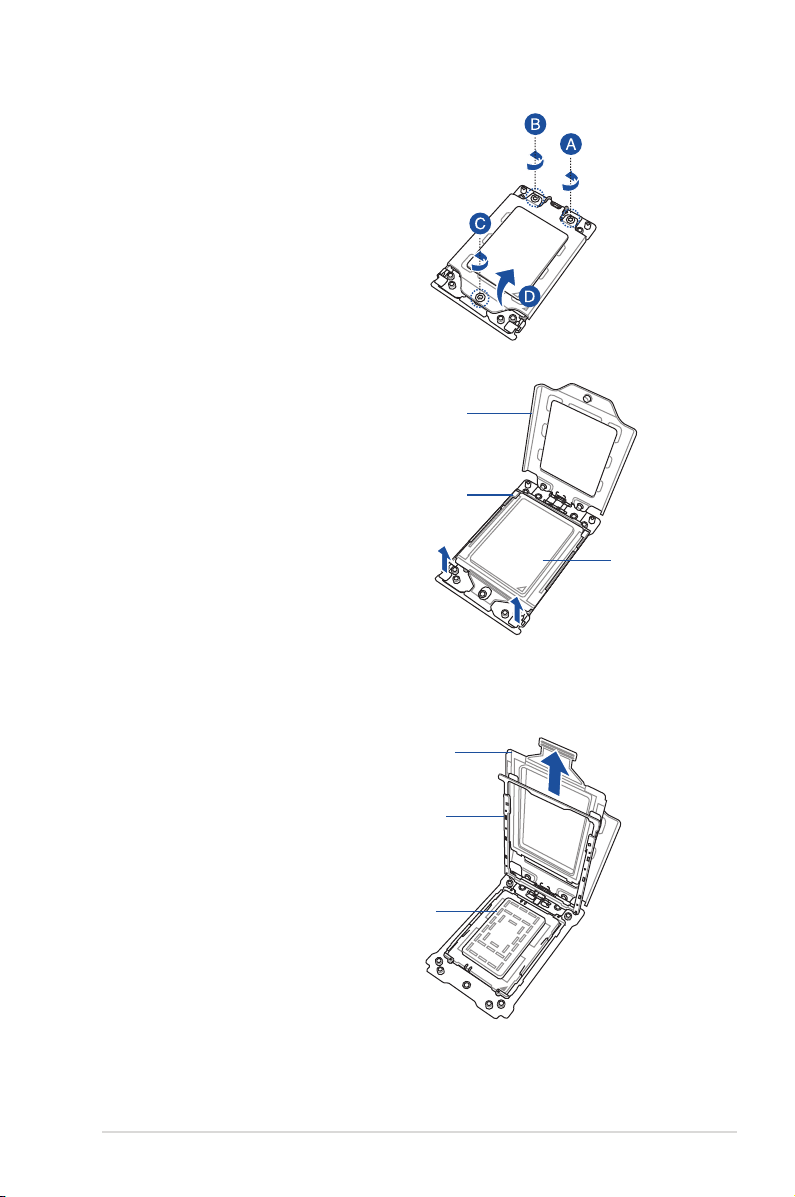
3. 鬆開固定安裝盒上蓋的螺絲。
4. 輕輕向上掀起邊框。
安裝盒上蓋
邊框
外蓋
5. 向上滑出外蓋,由邊框內取出。
外蓋
邊框
保護蓋
華碩 KRPA-U16 主板用戶手冊
2-7
Page 26
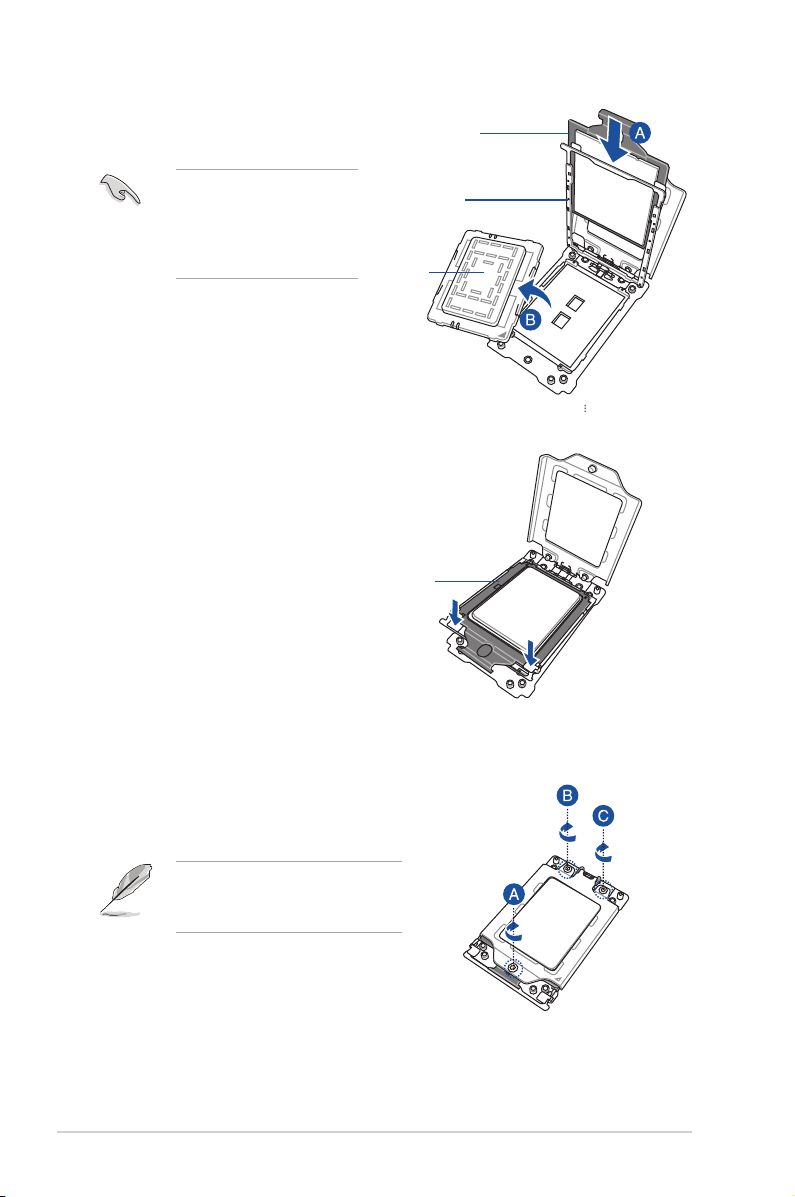
6. 將裝有 C PU 的托架安裝至邊框
內,並移除保護蓋。
裝有 CPU
的托架
裝有 CPU 的托架只能以
單一方向正確地安裝到邊
框。切記請勿用力地將裝
有 CPU 的托架以錯誤的
方向進行安裝。
7. 對齊 CPU 插槽蓋上邊框。
外蓋
保護蓋
裝有 CPU
的托架
8. 將安裝盒上蓋的三個螺絲使用螺絲起子
分別鎖上。
安裝盒上蓋螺絲規格為 T20,
扭矩值建議為 16.1±1.2 kgfcm (14.0±1.0 lbf-in) 。
2-8
第二章:硬件設備信息
Page 27
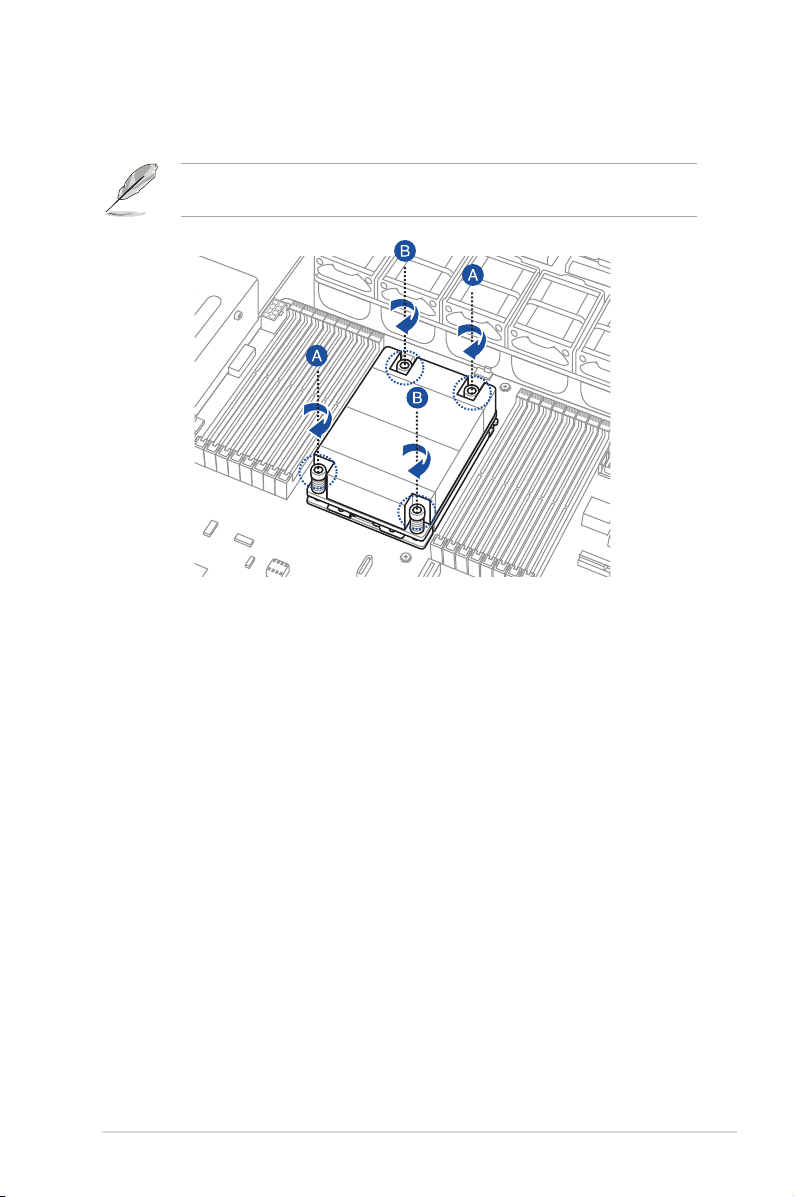
9. 將散熱器上的四個螺絲,使用十字螺絲起子分別鎖上,使散熱器固定於主板上。
將四個螺絲使用螺絲起子依對角的鎖定方式分別鎖上,使散熱器穩固於主板上。
散熱器螺絲規格為 T20,扭矩值建議為 16.1±1.2 kgf-c m (14.0±1.0
lbf-in) 。
華碩 KRPA-U16 主板用戶手冊
2-9
Page 28
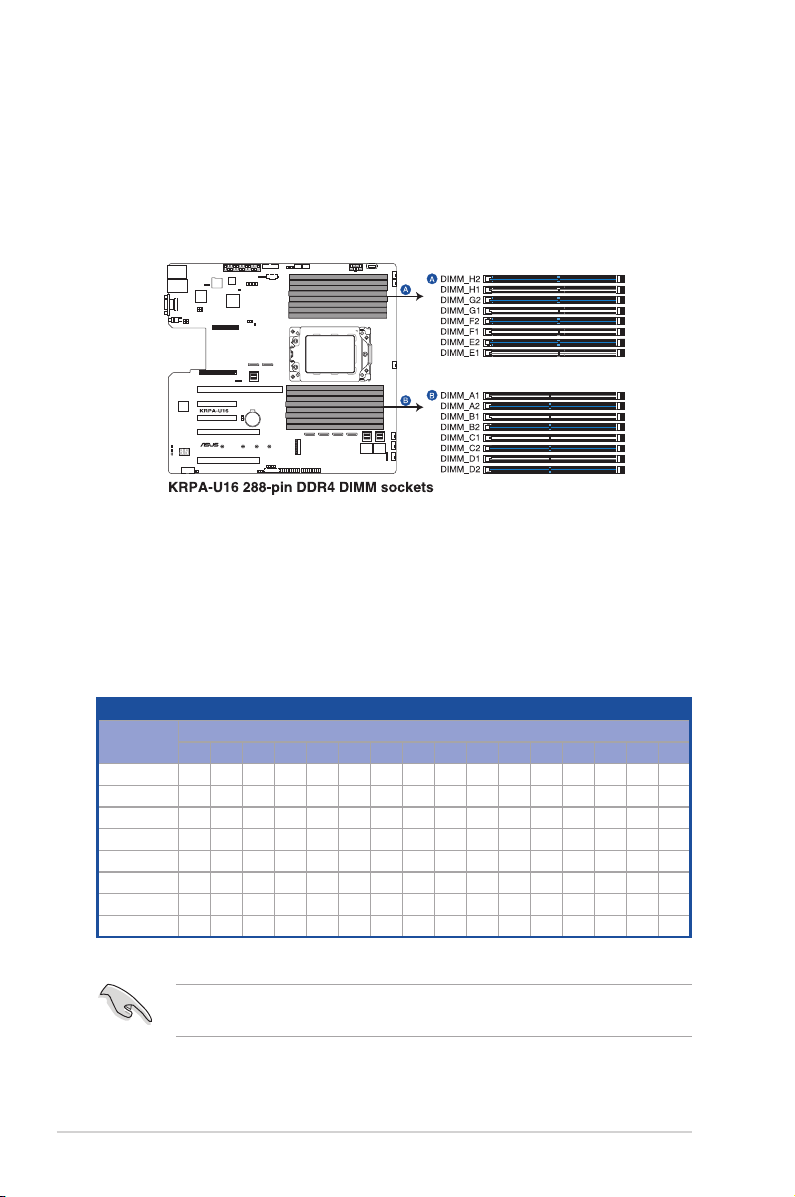
2.4 系統內存
2.4.1 概述
本主板每 CPU 配置有 16 組 DDR4 DIMM(Double Data Rate,雙倍數據傳輸
率)內存插槽。
下圖所示為 DDR4 內存插槽在主板上的位置。
2.4.2 內存設置
您可以參考本章節中的內存設置說明,將 32GB、16GB、8GB、4GB RDIMM、
64GB、32GB LRDIMM 或 128GB、64GB LRDIMM 3DS 內存條安裝至 DIMM 內存
插槽。
處理器設置
1 DIMM
2 DIMMs
4 DIMMs
8 DIMMs
10 DIMMs
12 DIMMs
14 DIMMs
16 DIMMs
2-10
第二章:硬件設備信息
DIMM
A1 A2 B1 B2 C1 C2 D1 D2 E1 E2 F1 F2 G1 G2 H1 H2
P
P
P
P
P
P P P
P P
P P P P P P
P P P P P
P P P P P P P P P P P P P
P
P
P P
P P
P P
P P P
P
P
P
P
P
P
P P P P P P P P P P P P P P P P
請使用相同 CL(CAS-Latency 行地址控制器延遲時間)值內存條,建議
您使用同一廠商所生產的相同容量型號之內存。
Page 29
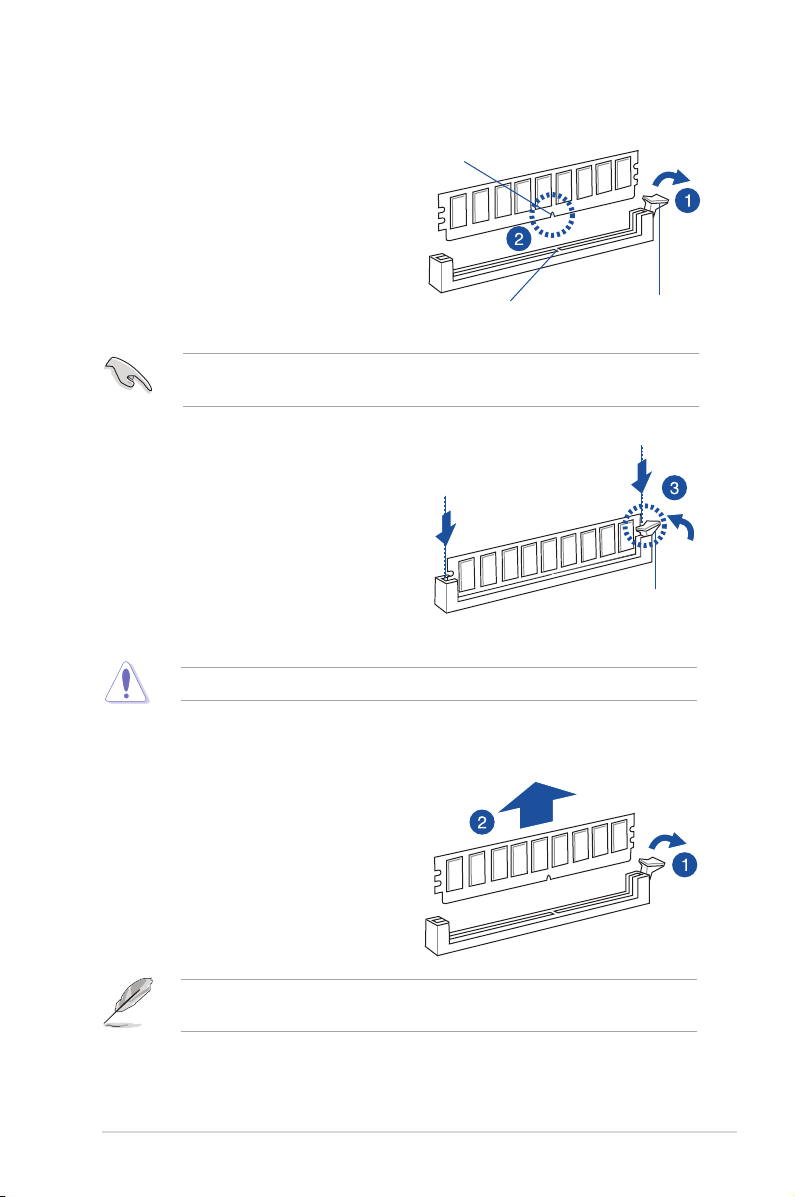
2.4.3 安裝內存條
請依照下面步驟安裝內存條:
1. 先將內存條插槽一端的白色固定卡扣扳
開。
2. 將內存條的金手指對齊內存條插槽的溝
槽,並且在方向上要注意金手指的缺口
要對準插槽的凸起點。
由於內存條金手指部分均有缺口設計,因此只能以一個固定方向安裝到
內存條插槽中。請勿強制插入以免損及內存條。
3. 最後緩緩將內存條插入插槽中,若無錯
誤,插槽一端的白色卡扣會因內存條安
裝而自動扣到內存條一端的凹孔中。
請以垂直方向插入內存條,防止內存條缺口損壞。
內存條缺口
內存條插槽凸起點
扳開固定卡扣
卡扣會在內存條正確安
裝後自動扣上
2.4.4 取出內存條
請依照以下步驟取出內存條:
1. 壓下內存條插槽一端白色的固定卡扣
以鬆開內存條。
2. 再將內存條由插槽中取出。
在壓下固定卡扣取出內存條的同時,您可以用手指頭輕輕地扶住內存
條,以免彈出而損及內存條。
華碩 KRPA-U16 主板用戶手冊
2-11
Page 30
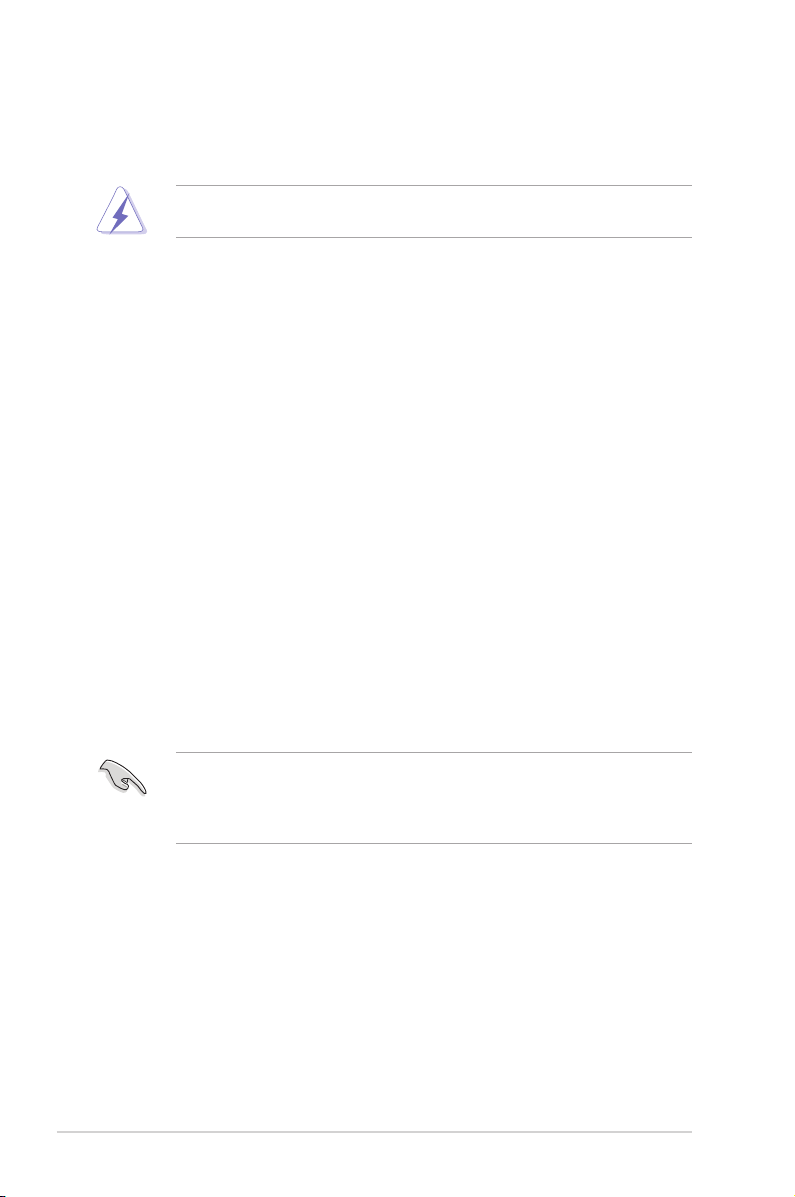
2.5 擴展插槽
為了因應未來會擴展系統性能的可能性,本主板提供了擴展插槽,在接下來的小
節中,將會描述主板上這些擴展插槽的相關信息。
安裝/移除任何擴展卡之前,請暫時先將電腦的電源線拔出。如此可免除
因電氣殘留於電腦中而發生的意外狀況。
2.5.1 安裝擴展卡
請依照下列步驟安裝擴展卡:
1. 在安裝擴展卡之前,請先詳讀該擴展卡的使用說明,並且要針對該卡作必要的硬
件設置更改。
2. 鬆開電腦主機的機箱蓋並將之取出(如果您的主板已放置在主機內)。
3. 找到一個您想要插入新擴展卡的空置插槽,並以十字螺絲起子鬆開該插槽位於主
機背板的金屬擋板的螺絲,最後將金屬擋板移出。
4. 將擴展卡上的金手指對齊主板上的擴展槽,然後慢慢地插入槽中,並以目視的方
法確認擴展卡上的金手指已完全沒入擴展槽中。
5. 再用剛才鬆開的螺絲將擴展卡金屬擋板鎖在電腦主機背板以固定整張卡。
6. 將電腦主機的機箱蓋裝回鎖好。
2.5.2 設置擴展卡
在安裝好擴展卡後,接著還須通過軟件設置來調整該擴展卡的相關設置。
1. 啟動電腦,然後更改必要的 BI OS 程序設置。若需要的話,您也可以參閱第四章
BIOS 程序設置以獲得更多信息。
2. 為加入的擴展卡指派一組尚未被系統使用到的 IR Q。請參閱下頁表中所列出的中
斷請求(IRQ)使用一覽表。
3. 為新的擴展卡安裝軟件驅動程序。
2-12
第二章:硬件設備信息
當您將 P CI 擴展卡插在可以共享的擴展插槽時,請注意該擴展卡的驅動
程序是否支持 I RQ 分享或者該擴展卡並不需要指派 IR Q。否則會容易
因 I RQ 指派不當生成衝突,導致系統不穩定且該擴展卡的功能也無法使
用。請參看下頁的表格。
Page 31

2.5.3 指派中斷請求(IRQ)
標準中斷請求(IRQ)使用一覽表
IRQ 順序 指派功能
0 1 系統計時器
1 2 鍵盤控制器
2 - 可設置之岔斷控制卡
*
3
*
4
*
5
6
*
7
8 3 系統 CMOS/實時時鐘
*
9
10
11
12
13 8 數值數據處理器
14
15
*:這些通常是留給 ISA 或 PCI 擴展卡使用。
12 通信接口 (COM1)
13 --
15 --
4 ACPI 模式
*
5 預留給 PCI 設備使用
*
6 預留給 PCI 設備使用
*
7 PS/2 兼容鼠標接口
*
*
華碩 KRPA-U16 主板用戶手冊
2-13
Page 32

No.(插槽位置) 說明
PCIE6 PCIe 4.0 x24(x16 link + x8 link)HL
PCIE5 PCIe 4.0 x8(x8 link)HL
PCIE4 PCIe 3.0x 8(x8 link Q 開關來自插槽 3)HL
PCIE3
PCIE1 PCIe 3.0 x16(x16 link) FL
2-14
第二章:硬件設備信息
PCIe 3.0 x16(x16 link,若插槽 4 占用時切換為
x8 link)FL
Page 33

2.6 跳線選擇區
1. 清除 RTC RAM 數據(3-pin CLRTC1)
主板上的 CMOS 存儲器(RTC RAM)中記載著正確的時間與系統硬件配置等
數據,這些數據並不會因電腦電源的關閉而遺失數據與時間的正確性,因為這個
CMOS 的電源是由主板上的鋰電池所供應。
想要清除這些數據,可以依照下列步驟進行:
1. 關閉系統電源,拔掉電源線;
2. 將 CLRTC1 跳線帽由 [1-2](默認值)改為 [2-3] 約 5~10 秒鐘 (此時即
清除 CMOS 數據),然後再將跳線帽改回 [1-2];
3. 插上電源線,開啟電源;
4. 當啟動步驟正在進行時按著鍵盤上的 <Del> 鍵進入 BIOS 程序畫面重新
設置 BIOS 數據。
除了清除 CMOS 數據以外,請勿將主板上 CLRTC1 的跳線帽由默認值
的位置移開,因為這麼做可能會導致系統啟動失敗。
若上述步驟無效,請移除主板上的電池並再次移動跳線帽(如步驟 3 所
述)來清除 C MOS 中的數據。在 C MOS 數據清除後,重新安裝好電
池。
華碩 KRPA-U16 主板用戶手冊
2-15
Page 34

2. 顯示芯片控制器設置(3-pin VGA_SW1)
此跳線可讓您開啟或關閉內置的顯示芯片控制器。將跳線設置為 [1-2] 短路為
開啟顯示芯片功能。
3. LAN 網絡控制器設置(3-pin LAN_SW1-2)
這些跳線帽可以讓您啟用或關閉內置的 L AN_SW1 或 LAN_S W2 網絡控制
器。將跳線帽設置為 [1-2](默認值)以啟動 Gigabit 網絡功能。
2-16
第二章:硬件設備信息
Page 35

4. BMC(Baseboard Management Controller)設置(3-pin BMC_EN1)
本跳線帽提供您啟用(默認)或關閉主板內置的 BMC 控制器。
5. DMLAN 設置(3-pin DM_IP_EN1)
本跳線帽提供您選擇 DMLAN 設置。設置為 [2-3] 以強制 DMLAN IP 使用固
定模式(IP=10.10.10.10, submask=255.255.255.0)。
華碩 KRPA-U16 主板用戶手冊
2-17
Page 36

6. LANNCSI 設置(3-pin LANNCSI_SEL1)
此接針可您選擇要啟用的 LAN NCSI。
7. Smart Ride Through(SmaRT)設置(3-pin SMART_PSU1)
本跳線帽提供您啟用或關閉 Smart Ride Through(SmaRT)功能。本功能預
設為啟用。設置為 [2-3] 以關閉本功能。當本功能開啟時,SmaRT 允許電源不足
時系統不間斷運行。
2-18
第二章:硬件設備信息
Page 37

2.7 內置指示燈
1. 電力指示燈(SBPWR1)
當主板上內置的電力指示燈(SB_P W R1)亮著時,表示當前系統是處於正常
運行、省電模式或者軟關機的狀態中,並非完全斷電。這個警示燈可用來提醒您
在安裝或移除任何的硬件設備之前,都必須先移除電源,等待警示燈熄滅才可進
行。請參考下圖所示。
2. BMC 警示燈(BMCLED1)
當綠色警示燈亮起時,表示 BMC 正常工作。
只有在您啟動華碩 ASMB9 之後這項警示的 LED 指示燈才有作用。
華碩 KRPA-U16 主板用戶手冊
2-19
Page 38

3. Location 指示燈(LOCLED1)
當按下前面板上的 Location 按鈕時,這個指示燈會亮燈。這個內置的 LED 指示
燈功能就如同前面板 Location 指示燈一樣,提供您方便地找到在機箱裡指定的服務
器模塊的位置。
4. 信息指示燈(MESLED1)
當這個內置的指示燈亮紅燈時,表示溫度異常或發生 BMC 事件記錄。
2-20
第二章:硬件設備信息
Page 39

5. 硬盤指示燈(HDDLED1)
當數據讀入或寫入硬盤時,此硬盤示燈將會亮燈顯示。
6. Q-Code 指示燈(PORT80_LED1)
Q-Code 指示燈設計為 2 位顯示,用來得知系統狀態。請參考 Q-Code 列表來
獲得更詳細的信息。
• Q-Code 指示燈以錯誤代碼提示可能的情況,以便進行疑難解決。發
生錯誤原因會依實際情況而異。
• 詳細內容請參考 附錄 的Q-Code 表格。
華碩 KRPA-U16 主板用戶手冊
2-21
Page 40

2.8 元件與外圍設備的連接
2.8.1 後面板接口
1. RJ-45 網絡接口:用於 iKVM,只有開啟 ASMB9 控制器時,此接口才有作用。
2. RJ-45 網絡接口 1 與 2:此接口可經網絡集線器連接至局域網(Lo cal Ar e a
Network,LAN),達到 Gigabit 連接。請參考下表中各燈號的說明。
3. VGA 接口:用以連接 VGA 設備或其他兼容 VGA 的設備。
4. 電源開關:用以開啟系統電源。
5. USB 3.2 Gen 1 接口 1 與 2:這兩組 4-pin 串行總線(USB)接口可連接至使用
USB 3.2 Gen 1 規格的硬件設備。
網絡接口指示燈說明
Activity/Link 指示燈 速度指示燈
狀態 描述 狀態 描述
熄滅 沒有連接 關閉 連接速度 10Mbps
橘色 連接 橘色 連接速度 100Mbps
閃爍 數據傳輸中 綠色 連接速度 1Gbps
2-22
第二章:硬件設備信息
ACT/LINK
指示燈
網絡接口
SPEED
指示燈
Page 41

2.8.2 內部接口
1. Serial ATA 6.0Gbps 連接端口(7-pin SATA1-4)
這些連接端口由 AMD 整合式 SATA 控制器所控制,可支持使用細薄的 Serial
ATA 數據線連接 Serial ATA 硬盤(SATA 1 插槽預設為光驅使用)。
實際的數據傳輸速度取決於所安裝的 Serial ATA 硬盤速度。
2. 電源 SMBus 連接排針(5-pin PSUSMB1)
您可以通過本組排針連接到電源系統管理總線(SM B us,S y st em
Management Bus)接口設備(若您的電源有支持本項功能)。
只有在您啟動華碩 ASMB9 之後此排針才有作用。
華碩 KRPA-U16 主板用戶手冊
2-23
Page 42

3. USB 3.0 連接插槽(20-1 pin USB3_34; 4-pin Type-A USB3_5)
這個插槽用來連接 USB 3.0 模塊,可在前面板或後側連接端口擴展 USB 3.0
模塊。當您安裝 USB 3.0 模塊,您可以享受 USB 3.0 的益處,包括有更快的數
據傳輸率最高達 5Gbps、對可充電的 USB 設備更快的充電速度、最佳化能源效
率,以及與 USB 2.0 向下兼容。 4-pin 的 USB(Universal Serial Bus)Type-A
連接端口可供連接 USB 3.0 設備。
4. VPP_I2C1 連接插槽(10-1 pin VPP_I2C1)
這個插槽供 Intel VMD 功能與感應器讀取使用。
2-24
第二章:硬件設備信息
Page 43

5 C P U 、 前 端 與 後 端 風 扇 電 源 插 座 ( 4-pin FRNT_FAN1-6, REAR_FAN1-2)
這些插座為支持連接冷卻風扇使用。將風扇電源線連接到主板上的風扇插座,
請確認黑線需接到風扇電源插座上的接地端(GN D)。連接風扇電源插座時,一
定要注意到極性問題。
• 千萬要記得連接風扇的電源,若系統中缺乏足夠的風量來散熱,那麼
很容易因為主機內部溫度逐漸昇高而導致死機,甚至更嚴重者會燒毀
主板上的電子元件。
• 注意:這些插座並不是跳線!不要將接針套在它們的針腳上。
• 所有風扇都支持華碩智能風扇轉速(Smart Fan)控制技術。
6. LAN34_LED 插座(5-1 pin LAN34_LED1)
這些接針為顯示於前面板上的 Gigabit 網絡啟動指示燈,請將 LAN LED 排線
連接至背板上以顯示網絡啟動指示燈。
華碩 KRPA-U16 主板用戶手冊
2-25
Page 44

7. TPM 排線插槽(14-1 pin TPM1)
本插座支持安全性平台模塊(TPM)系統,該系統可進行安全性保存金鑰、數
字認證、密碼與數據。此外,TP M 系統也可協助增進網絡安全,保護數字辨識
功能,並確保平台的集成性。
8. ATX 電源插座(24-pin EATXPWR1, 8-pin EATX12V1)
這個插座為提供給 A TX 電源使用。由電源所提供的連接插頭已經過特別設
計,只能以一個特定方向插入主板上的電源插座。找到正確的插入方向後,僅需
穩穩地將之套進插座中即可。
• 請務必連接 24+8-pin 電源插座,否則系統將不會啟動。
• 若您想要安裝其他的硬件設備,請務必使用較高功率的電源以提供足
夠的設備用電需求。若電源無法提供設備足夠的用電需求,則系統將
會變得不穩定或無法啟動。
• 本主板支持 ATX2.0 或更新版本的電源。
• 若您想要安裝功率消耗較大的硬件設備,請務必使用較高功率的電源
以提供足夠的設備用電需求。
2-26
第二章:硬件設備信息
Page 45

9. 系統控制面板連接排針(20-pin PANEL1)
這一組連接排針包括了數個連接到電腦主機前面板的功能接針。以下將針對各
項功能作逐一簡短說明。
(1) 系統電源指示燈連接排針(3-pin PLED)
這組排針可連接到電腦主機面板上的系統電源指示燈。在您啟動電腦並且使用
電腦的情況下,該指示燈會持續亮著;而當指示燈閃爍亮著時,即表示電腦正處
於睡眠模式中。
(2) 信息指示燈號接針(2-pin MLED)
這組 2-pin 的接針可連接到電腦主機前面板上的信息指示燈,為指示啟動時的
狀態,從啟動時亮起至載入操作系統時,指示燈會隨即亮起。
(3) 硬盤動作指示燈號接針(2-pin HDLED)
這組 2-pin 的接針可連接到電腦主機面板上的硬盤動作指示燈,一旦硬盤有存
取動作時,指示燈隨即亮起。
(4) ATX 電源/軟關機開關連接排針(2-pin PWRSW)
這組排針連接到電腦主機面板上控制電腦電源的開關。您可以根據 BIOS 程序
或操作系統的設置,來決定當按下開關時電腦會在正常運行和睡眠模式間切換,
或者是在正常運行和軟關機模式間切換。若要關機,請持續按住電源開關超過四
秒的時間。
(5) 軟啟動開關連接排針(2-pin RESET)
這組排針連接到主板上的 Reset 開關。可以讓您在不需要關掉電腦電源即可重
新啟動,尤其在系統死機的時候特別有用。
華碩 KRPA-U16 主板用戶手冊
2-27
Page 46

10. 系統控制面板輔助連接排針(20-2 pin AUX_PANEL1, 20-pin AUX_PANEL2)
本組接針支持數個服務器上的功能,下述將針對各項功能做逐一簡短說明。
(1) 前面板 SMBus 連接排針(6-1 pin FPSMB)
這組連接排針可以讓您連接前面板 SMBus(系統管理總線)排線。
(2) 網絡狀態指示燈(2-pin LAN1_LED, LAN2_LED)
這兩組 2-pin 排針可通過 Gigabit 網絡指示燈連接線來連接到 LAN1/LAN2 的
狀態指示燈。當燈號閃爍時則表示網絡已正常連線動作。
(3) Locator 指示燈號連接排針(2-pin LOCATORLED1, 2-pin LOCATORLED2)
這兩組 2-pin 排針為 Locator 指示燈號,通過 Locator LED 連接線來連接。
當您按下 Locator 按鍵,則會亮燈顯示。
(4) Locator 按鈕(2-pin LOCATORBTN)
這組 2-pin 排針為連接前面板 Locator 按鈕,用於查看系統 locator 的狀態。
(5) 網絡動作指示燈與 USB 端口(2-pin LAN3_LED, LAN4_LED, USB 端口)
這組排針提供 Gigabit 網絡動作指示燈與前後面板 USB 端口使用。
2-28
第二章:硬件設備信息
Page 47

11. VGA 連接排針(10-1 pin VGA_HDR1)
這個排針支持 VGA 高動態範圍(High Dynamic-Range)接口。
12. 硬盤動作指示燈號接針(4-pin HDLED1)
這個排針為提供您連接至安裝的 SATA 或 SAS 控制卡,並且當該卡有連接硬盤且
有存取動作時,主板上的 LED 指示燈則會亮燈顯示。
華碩 KRPA-U16 主板用戶手冊
2-29
Page 48

13. 機箱開啟警示連接排針(2-pin INTRUSION)
這組排針提供給設計有機箱開啟檢測功能的電腦主機機箱之用。此外,尚須搭
配一個外接式檢測設備,譬如機箱開啟檢測感應器或者微型開關。在本功能啟用
時,若您有任何移動機箱元件的動作,感應器會隨即檢測到並且送出一信號到這
組接針,最後會由系統記錄下這次的機箱開啟事件。默認設置為 CASEOPEN 與
GND 接腳短路,此功能關閉。
14. OCUPCIE 連接端口(MPCIE_HD1-6)
將 PCIE 信號連接至背板上的 NVME 連接端口。
2-30
第二章:硬件設備信息
Page 49

15. M.2(NGFF)插槽(NGFF1)
這個插槽用來安裝 M.2 (NGFF) SSD 模塊。
這個插槽支持 M Key 與 2242/2260/2280/22110 類型 PCI-E 與
SATA存儲設備。
M.2(NGFF) SSD 模塊為選配配備,請另行購買。
16. Mezzanine PCIE 卡插槽(MEZZPCIE1-2)
MEZZPCIE1 插槽支持 Open Compute Project(OCP)擴展卡。
華碩 KRPA-U16 主板用戶手冊
2-31
Page 50

17. OCP LAN Activity LED 連接端口 (4-1 pin OCP_LED1)
OCP LAN LED 連接端口支持 OCP LAN 卡狀態指示燈。
18 Micro SD 存儲卡插槽(MSD1)
安裝 A SMB9 管理卡時,主板支持 SD 存儲卡 v2.00(SD HC) / v1.00
(SDXC)。
2-32
第二章:硬件設備信息
請先卸除連接的電源(包括備用電源)後再安裝存儲卡,同時您必須重
新啟動才能使系統成功讀取存儲卡。
• 只有啟動華碩 ASMB9 後才能使用 Micro SD 存儲卡插槽。
• 有些存儲卡可能與主板不兼容。請確保使用能與主板兼容的存儲卡,
以避免數據遺失、存儲卡或設備損壞。
Page 51

19. Mini-SAS HD 連接端口(ISATA1-3)
本主板內置 mini Serial Attached SCSI(SAS)HD 連接端口,支持 Serial
ATA。每個連接端口最多支持 4 個設備。
20. 串行通用輸出/輸入插座(6-1 pin SGPIO1)
這個插座為使用在 SGPIO1 外圍設備,提供給 Intel Rapid Storage 技術 RAID
SATA 指示燈以控制 LED 顯示模式、設備信息與通用數據。
華碩 KRPA-U16 主板用戶手冊
2-33
Page 52

21. 串行連接插座 (10-1 pin COM1)
這個插座用來連接串口(CO M)。將串口模塊的信號線連接至這個插座,接
著將該模塊安裝至機箱後面板空的插槽中。
串口模塊為選配配備,請另行購買。
2-34
第二章:硬件設備信息
Page 53

第三章:
開啟電源
本章節說明開啟電腦電源的順序,以及
電腦啟動後所發出各種不同類型嗶聲的代
表意義。
3
Page 54

3.1 第一次啟動電腦
1. 確認所有排線與接腳都接妥,然後蓋上機箱的外蓋。
2. 確定所有的開關都已關閉
3. 將電源線接上機箱背面的電輸入插座。
4. 情況許可的話,最好將電源線路上加接突波吸收/保護器。
5. 您可以先開啟以下外圍設備的電源:
a. 顯示器
b. 外接存儲設備(從串連的最後一個設備開始)
c. 系統電源
6. 送電之後,機箱面板上應該會有電源指示燈亮起才對。如果是使用 A TX 電源
(PS U)的話,必須等到面板按鈕被觸碰後才會啟動電源,電源指示燈此時才會
亮起。如果您的顯示器符合綠色省電標準,或具備電源待機功能,則需要等系統
LED 指示燈亮起後,顯示器指示燈才會亮起或由橙色切換為綠色。
如果啟動過程一切順利的話,不久就可以在顯示器上看到畫面了,如果送電之後
超過 30 秒而畫面沒有動靜的話,表示電腦的設置尚有問題存在,請再進一步地
的檢查各項動作,如果還是不行,就需要向廠商求助了!
7. 在電源開啟之後可點擊 <Del> 鍵以進入 BIOS 的設置模式,詳細設置方法請看本
用戶手冊的第四章內容。
3-2
第三章:開啟電源
Page 55

3.2 關閉電源
3.2.1 使用操作系統關閉功能
如果您使用的操作系統為 Windows® Server 2012 R2:
1. 點擊 <Ctrl>+<Alt>+<Del>。
2. 點擊位於屏幕右下角的電源按鈕。
3. 選擇「關機」。
4. 從「關閉事件追蹤程序」中的選項欄選擇「其他(計劃)」,否則請選擇一選項
最能說明您希望關閉電腦的原因。
5. 點擊「繼續」。
如果您使用的操作系統為 Windows® Server 2016:
1. 點擊 <Alt>+<F4>。
2. 從「您要計算機做什麼?」中選擇「關機」。
3. 從「關閉事件追蹤程序」中的選項欄選擇「其他(計劃)」,否則請選擇一選項
最能說明您希望關閉電腦的原因。
4. 點擊 OK。
3.2.2 使用電源開關的雙重功能
當系統處於啟動狀態時,按住電源開關少於四秒鐘,系統會根據 BIOS 的設置,進
入休眠狀態或軟關機狀態;若是按住電源開關超過四秒時,系統會直接進入軟關機狀
態。
按住電源開關超過四秒,無論 BIOS 設置為何,系統將進入軟關機模式。
華碩 KRPA-U16 主板用戶手冊
3-3
Page 56

3-4
第三章:開啟電源
Page 57

第四章:
BIOS 程序
設置
BIO S 程序調校的優劣與否,和整個系統的運行性能有
極大的關係。針對自己的配備來作最佳化 BIO S 設置,可
讓您的系統性統再提升。本章節將逐一說明 BIO S 程序中
的每一項配置設置。
4
Page 58

4.1 管理、更新您的 BIOS 程序
下列軟件讓您可以管理與更新主板上的 BIOS 設置。
1. ASUS CrashFree BIOS 3
當 BIOS 程序毀損時,使用可啟動的 U 盤來更新 BIOS 程序。
2. ASUS EzFlash
使用 U 盤更新 BIOS。
3. BUPDATER
使用可啟動的 U 盤在 DOS 環境下更新 BIOS 程序。
上述軟件請參考相關章節的詳細使用說明。
推薦您先將主板原始的 BIOS 程序備份到可啟動的 U 盤中,以備您往後
需要再次安裝原始的 BIOS 程序。使用華碩在線更新(ASUS Update)
程序來拷貝主板原始的 BIOS 程序。
4.1.1 華碩 CrashFree BIOS 3 程序
華碩最新自行研發的 CrashFree BIOS 3 工具程序,讓您在當 BIOS 程序和數據被
病毒入侵或毀損時,可以輕鬆的從驅動及應用程序光盤中,或是從含有最新或原始的
BIOS 文件的 U 盤中恢復 BIOS 程序的數據。
在運行更新 B IOS 程序之前,請準備隨貨附贈的驅動及應用程序光盤程
序,或是存有 BIOS 文件的U 盤。
使用 U 盤恢復 BIOS 程序
請依照以下步驟,使用 U 盤恢復 BIOS 程序。
1. 將存儲有原始或更新的 BIOS 程序文件的 U 盤插入 USB 接口,並啟動系統。
2. 接著程序會自動檢查 U 盤中原始的或最新的 BIOS 文件,然後開始進行更新至完
成。
請勿在更新 BIOS 程序文件時關閉或重新啟動系統!此舉將會導致系統損
毀!
在驅動及應用程序光盤中的 BIOS 程序文件,也許並非為最新的 BIOS 文
件,請至華碩網站(ht tp://w3.a su s.co m.cn)下載最新的 BIOS 版正文
件。
4-2
第四章:BIOS 程序設置
Page 59

4.1.2 使用華碩 EzFlash 更新程序
華碩 EzFlash 程序讓您能輕鬆的更新 BIOS 程序,可以不必再通過啟動盤的冗長程
序或是到 DOS 模式下運行。
請至華碩網站 http://w3.asus.com.cn 下載最新的 BIOS 程序文件。
請依照下列步驟,使用 EzFlash 來更新 BIOS:
1. 將已存好最新版 BIOS 文件的 U 盤插入 USB 接口。
2. 進入 BIOS 設置程序。來到 Tools 菜單,選擇 ASUS EZ Flash Utility 後並按下
<Enter> 鍵將其開啟。
ASUS Tek. EzFlash Utility
Current Platform
Platform : KRPA-U16
Version : 0201
Build Date :12/04/2018
FS0
System Volume Information
KRPA-U16 BIOS <DIR>
Windows
New Platform
Platform : KRPA-U16
Version : 0207
Build Date :01/05/2019
<DIR>
<DIR>
[Up/Down/Left/Right]:Switch [Enter]:Choose [q]:Exit
3. 按 <Tab> 鍵來切換至 Drive 字段。
4. 按 上/下 方向鍵來選擇存儲最新 BIOS 版本的 U 盤,然後按下 <Enter> 鍵。
5. 按 <Tab> 鍵來切換 Folder Info 字段。
6. 按 上/下 方向鍵來選擇 BIOS 文件,並按下 <Enter> 鍵運行 BIOS 更新操作,當
完成更新後,重新啟動系統。
• 本功能只支持採用 FAT 32/16 格式的單一磁區 U 盤。
• 當更新 BIOS 時,請勿關閉或重置系統以避免系統啟動失敗。
為確保系統的兼容性與穩定性,請按下 <F5> 鍵並選擇 Yes 以載入默認
的 BIOS 設置。
華碩 KRPA-U16 主板用戶手冊
4-3
Page 60

4.1.3 BUPDATER 工具程序
以下的 BIOS 畫面只能參考,請依您所見的實際 BIOS 畫面為準。
BUPDATER 工具程序可以提供您在 DOS 環境下,使用存儲有更新的 BIOS 文件
的 U 盤來更新 BIOS 文件。
更新 BIOS 文件
請依照以下的步驟,使用BUPDATER 工具程序來更新 BIOS 文件:
1. 請先訪問華碩網站(w3.asus.com.cn)下載最新主板的 BIOS 文件。並將文件存
儲至可啟動的 U 盤內。
2. 然後將華碩支持網站(su ppo rt.as us.co m)上的 BUPD ATE R 工具程序
(BUPDATER.exe),下載並存儲至同一個可啟動的 U 盤內。
3. 將系統啟動至 DOS 環境下,然後使用鍵盤輸入命令:
BUPDATER /i [filename].CAP
[filename] 這裡的意思就是輸入存放在 U 盤裡頭的最新或原本 BIOS 文件名稱,然
後按 <Enter> 鍵。
A:\>BUPDATER /i[le name].CAP
4-4
第四章:BIOS 程序設置
Page 61

4. 程序會進行檢查文件,然後開始更新 BIOS 文件。
ASUS Tek. EzFlash Utility
Platform : KRPA-U16
Version : 0201
Build date: 12/04/2018
Current Platform
Start Programming Flash. DO NOT SHUTDOWN THE SYSTEM!!!
Write
75%
Platform : KRPA-U16
Version : 0207
Build date: 01/05/2019
New Platform
請勿在更新 BIOS 程序文件時關閉或重新啟動系統,此舉將會導致系統損
毀!
5. 完成更新後,程序會回到 DOS 畫面,請重新啟動系統,通過硬盤啟動。
The BIOS update is nished! Please restart your system.
C:\>
華碩 KRPA-U16 主板用戶手冊
4-5
Page 62

4.2 BIOS 程序設置
主板擁有一片可編輯的固件芯片,您可以依照 4.1 管理、更新您的 BIOS 程序 部
分的描述更新 BIOS 程序。
若您是自行安裝主板,那麼當重新設置系統、或是看到 Run Setup 提示信息出現
時,您必須輸入新的 BIOS 設置值。本章節將向您介紹如何進行 BIOS 程序的設置。
即使您現在不需要使用這個設置程序,您也可以在將來更改系統設置。例如,您
可以設置密碼或對電源管理設置進行更改。這些都需要您在 BIOS 程序中設置,這樣
系統才能將它們存儲到芯片中的 CMOS RAM 中,進而完成這些更改。
主板上的固件芯片中存儲有設置程序。當您啟動時,可以在系統開機自檢
(Po wer-O n S elf-T est,P OS T)過程中按下 <D el> 鍵,就可以啟動設置程序;否
則,開機自檢功能會繼續進行。
要在 POST 過程結束後再進行設置,您需要按下<Ctrl> + <Alt> + <Del>鍵或者直
接按下機箱上的 RESET 鍵重新啟動。您也可以將電腦關閉然後再重新啟動。如果前
兩種方式無效,再選用最後一種方式。
設置程序以簡單容易使用為目標,更方便的進行系統設置。程序採用菜單模式,
您可以輕鬆地瀏覽選項,進入子菜單點擊您要的設置,假如您不小心做錯誤的設置,
而不知道如何補救時,本設置程序提供一個快捷鍵直接恢復到上一個設置,這些將在
以下的章節中有更進一步的說明。
• B IOS 程序的出廠默認值可讓系統運行處於最佳性能,但是若系統因
您改變 BIOS 程序而導致不穩定,請讀取出廠默認值來保持系統的穩
定。請按下 <F5> 鍵並選擇 Yes 以載入默認的 BIOS 設置。
• 在本章節的 BIOS 程序畫面只能參考,將可能與您所見到的畫面有所
差異。
• 請至華碩網站(http://w3.asus.com.cn)下載最新的 BIOS 程序文件
來獲得最新的 BIOS 程序信息。
4-6
第四章:BIOS 程序設置
Page 63

4.2.1 BIOS 程序菜單介紹
菜單項目
功能表列
設置值
一般說明
操作功能鍵
4.2.2 功能表列說明
BIOS 設置程序最上方各菜單功能說明如下:
Main 本項目提供系統基本設置。
Performance Tuning 本項目提供系統性能設置。
Advanced 本項目提供系統高級功能設置。
Chipset 本項目提供芯片設置。
Security 本項目提供安全功能設置。
Boot 本項目提供啟動磁盤設置。
Tool 本項目提供特殊功能的設置。
Save & Exit 本項目提供退出 BIO S 設置程序與出廠默認值還原功
AMD CBS 項目提供 AMD CBS 設置。
AMD PBS Option 項目提供 AMD PBS 設置。
Event Logs 本項目提供事件記錄功能設置。
Server Mgmt 本項目提供系統服務器管理功能設置。
使用左右方向鍵移動選項,可切換至另一個菜單畫面。
能。
華碩 KRPA-U16 主板用戶手冊
4-7
Page 64

4.2.3 菜單項目
於功能表列選定選項時,被選擇的功能將會反白,假設您選擇 Main 功能,則會顯
示 Main 菜單的項目。
點擊菜單中的其他項目(如:Event Logs、Advanced、Monitor、Boot、Tool 與
Exit 等)也會出現該項目不同的選項。
4.2.4 子菜單
在菜單畫面中,若功能選項的前面有一個小三角形標記,代表此為子菜單,您可
以利用方向鍵來選擇,並且按下 <Enter> 鍵來進入子菜單。
4.2.5 操作功能鍵說明
在菜單畫面的右下方為操作功能鍵說明,請參照功能鍵說明來選擇及改變各項功
能。
4.2.6 一般說明
在菜單畫面的右上方為當前所選擇的作用選項的功能說明,此說明會依選項的不
同而自動更改。
4.2.7 設置值
這些存在於菜單中的設置值是提供給用戶選擇與設置之用。這些項目中,有的功
能選項只為告知用戶當前運行狀態,並無法更改,那麼此類項目就會以淡灰色顯示。
而可更改的項目,當您使用方向鍵移動項目時,被選擇的項目以反白顯示,代表這是
可更改的項目。
4.2.8 設置窗口
在菜單中請選擇功能項目,然後按下 <Enter> 鍵,程序將會顯示包含此功能所提供
的選項小窗口,您可以利用此窗口來設置您所想要的設置。
4.2.9 滾動條
在菜單畫面的右方若出現如右圖的滾動條畫面,即代表此頁選項超過可顯示的畫
面,您可利用上/下方向鍵或是 <PageUp>、<PageDown> 鍵來切換畫面。
4-8
第四章:BIOS 程序設置
Page 65

4.3 主菜單(Main)
當您進入 BIOS 設置程序時,首先出現的第一個畫面即為主菜單,內容如下圖。
4.3.1 System Date [Day xx/xx/xxxx]
設置您的系統日期。
4.3.2 System Time [xx:xx:xx]
設置系統的時間。
華碩 KRPA-U16 主板用戶手冊
4-9
Page 66

4.4 性能調整菜單(Performance Tuning menu)
在性能調整菜單(Performance Tuning menu)裡的項目,為提供您變更系統性能
的相關設置。
Optimized Performance Setting [Default]
本項目可以讓您依不同使用情境設置性能。
[Default] 使用默認值。
[By Benchmark] 依多種不同基準進行性能最佳化。請點擊 >> 由列表中選擇類型。
[By Workload] 依多種不同工作量進行性能最佳化。請點擊 >> 由列表中選擇類型。
設置值有:
[Peak Frequency Optimized] - 設置為性能與電力最佳化。建議追求
[Latency Optimized] - 設置為低延遲。建議對回應時間敏感的用戶選
[Power Efficient Optimized] - 設置為高效率電力模式。建議一般用
[HPC] - 設置為最佳計算模式。建議傳統 HPC 應用程序使用。
高性能的用戶選用。
用。
戶選用。
以下項目只有在 Optimized Performance Setting 設置為 [Default] 或 [By
Benchmark] 時才會出現。
Core Optimizer [Disabled]
啟用本項目使處理器運行最高頻率。設置值有:[Disabled] [Enabled]
Linux 支持會依操作系統版本而異。
Engine Boost [Disabled]
啟用本項目以增進處理器頻率。設置值有:[Dis abl ed] [L eve l1] [Leve l2]
[Level3(Max)]
Overclocking [Disabled]
啟用本項目以增進處理器時鐘。設置值有:[Dis abl ed] [L eve l1] [Leve l2]
[Level3(Max)]
建議使用環境溫度低於 25℃ 以維持最佳性能。
請留意超頻設置可能會造成元件或系統損毀,並減少系統與處理器的使
用年限,進行設置前請謹慎評估風險。
4-10
第四章:BIOS 程序設置
Page 67

4.5 高級菜單(Advanced menu)
在高級菜單(Advanced menu)裡的項目,為提供您更改 CPU 與其他系統設備的
設置。
請注意當更改高級菜單(Advanced menu)裡的項目時,在字段中輸入不
正確的數值將會導致系統運行不正常。
華碩 KRPA-U16 主板用戶手冊
4-11
Page 68

4.5.1 Trusted Computing
Configuration
Security Device Support [Disabled]
可讓您啟動或關閉 BIOS 安全設備支持功能。設置值有:[Disabled] [Enabled]
4.5.2 PSP 固件版本
本菜單顯示 PSP 固件版本。
4-12
第四章:BIOS 程序設置
Page 69

4.5.3 APM
Restore AC Power Loss [Last State]
若設置為 [Power Off],則當系統在電源中斷之後電源將維持關閉狀態。若設置為
[Power On],當系統在電源中斷之後重新開啟。若設置為 [Last State],會將系統設
置恢復到電源未中斷之前的狀態。設置值有:[Power Off] [Power On] [Last State]
Power On By PCIE [Disabled]
[Disabled] 關閉 PCIE 設備引起的喚醒事件。
[Enabled] 啟用 PCIE 設備引起的喚醒事件。
Power On By RTC [Disabled]
[Disabled] 關閉 RTC 引起的喚醒事件。
[Enabled] 當設置為 [Eanbled] 時,RTC Alarm Date (Days)
與 Hour/Minute/Second 選項則可以讓用戶自行
設置想要的數值。
華碩 KRPA-U16 主板用戶手冊
4-13
Page 70

4.5.4 Onboard LAN 設置
Onboard I350 LAN Configuration
Intel LAN1 I350
LAN Enable [JumperState]
提供您啟用或關閉 Intel 網絡。設置值有:[Disabled] [JumperState]
以下項目只有在 LAN Enable 設置為 [JumperState] 時才會出現。
ROM Type [PXE]
提供您選擇 I nte l L AN ROM(I nte l 網絡隨選只讀內存)類型。設置值有:
[Disabled] [PXE] [iSCSI]
Intel LAN2 I350
LAN Enable [JumperState]
提供您啟用或關閉 Intel 網絡。設置值有:[Disabled] [JumperState]
以下項目只有在 LAN Enable 設置為 [JumperState] 時才會出現。
ROM Type [Disabled]
提供您選擇 I nte l L AN ROM(I nte l 網絡隨選只讀內存)類型。設置值有:
[Disabled] [PXE] [iSCSI]
4-14
第四章:BIOS 程序設置
Page 71

4.5.5 串口控制面板重新定向(Serial Port Console
Redirection)
COM1/COM2
Console Redirection [Disabled]
啟用或關閉控制面板重新定向功能。設置值有:[Disabled] [Enabled]
以下選項只當 Consloe Redirection 項目設置為 [Enabled] 時才會顯示。
Console Redirection Settings
本項目只當 Console Redirection 設為 [Enabled] 時才能設置。這項設置說明
如何把主電腦與遠端遙控電腦(例如用戶使用的)進行文件交換。兩部電腦都應
具備同樣或兼容的設置。
Terminal Type [ANSI]
提供您設置終端類型。
[VT100] ASCII 字節設置。
[VT100+] 延伸 VT100 支持顏色、功能鍵等等。
[VT-UTF8] 使用 UTF8 加密以映像 Unicode(萬國碼)字節在 1 或更多字
[ANSI] 延伸 ASCII 字節設置。
Bits per second [115200]
提供您選擇串口傳輸速度,這速度必須與另一邊符合,過長或過多都可能會導
致速度變慢。設置值有:[9600] [19200] [38400] [57600] [115200]
Data Bits [8]
設置值有:[7] [8]
節以上。
華碩 KRPA-U16 主板用戶手冊
4-15
Page 72

Parity [None]
一個 parity(同位)位能發送數據位來檢測一些傳輸錯誤,[Mark] 與 [Space]
parity 則不允許錯誤檢測。
[None] None。
[Even] 同位位為 0,表示 N 個位裡,1 出現的總次數為偶數。
[Odd] 同位位為 0,表示 N 個位裡,1 出現的總次數為奇數。
[Mark] 同位位總是 1。
[Space] 同位位總是 0。
Stop Bits [1]
St o p b it s 為串行數據封包的終點(開始位表示起始)。標準設置是 1 St op
bit。使用較慢的設備通信可能會需要超過 1 stop bit。設置值有:[1] [2]
Flow Control [None]
Fl o w c ont rol(流量控制)能預防在緩衝區溢滿時的數據流失。當傳送數據
時,若接收的緩衝區已經滿了,此時會送出“st o p”(停止)信號來停止傳送數
據流(data flow)。當緩衝區空出時,會再送出“start”(開始)信號以重新開
始傳送數據流。硬件流量控制使用兩條金屬線來傳送 start/stop(開始/停止)信
號。設置值有:[None] [Hardware RTS/CTS]
VT-UTF8 Combo Key Support [Enabled]
當 Terminal Type 項目設置為 [ANSI] 或 [VT100] 時,本項目才會顯示,並可
以讓您啟動或關閉在 ANSI 或 VT100 終端器下所支持的 VT-UTF8 組合碼。設
置值有:[Disabled] [Enabled]。
Recorder Mode [Disabled]
若啟用此模式則只會傳送文字,此為讀取終端數據。設置值有:[Dis abl ed]
[Enabled]
Resolution 100x31 [Disabled] [Enabled]
本項目用來開啟或關閉延伸終端的分辨率。設置值有:[Disabled] [Enabled]
Putty Keypad [VT100]
本項目提供您選擇 Fun ction Key 與在 Putty 上面的 Key pa d。設置值有:
[VT100] [LINUX] [XTERMR6] [SCO] [ESCN] [VT400]
Legacy Console Redirection Settings
Legacy Console Redirection Port [COM1]
可讓您選擇一個 COM 連接端口以顯示 Legacy 操作系統與 Legacy OPROM 訊息
的重新導向。設置值有:[COM1] [COM2]
Legacy OS Redirction Resolution [80x24]
設置支持舊有操作系統的行、列數。設置值有:[80x24] [80x25]
Redirection After BIOS POST [Always Enable]
當 Bootloader 已被選擇超過常規控制面板轉向,則允許您設置本項。設置值有:
[Always Enable] [Bootloader]
4-16
第四章:BIOS 程序設置
Page 73

Serial Port for Out-of-Band Management/Windows Emergency
Management Services (EMS) Settings
COM2 Console Redirection [Disabled]
啟用或關閉控制面板轉向功能。設置值有: [Disabled] [Enabled]
當 Console Redirection 設置為 [Enabled] 時,以下的項目才會顯示。
Console Redirection Settings
Out-of-Band Mgmt Port [COM1]
經由串口來遠端遙控管理 Wi ndo ws S erv er 系統。設置值有:[CO M1]
[COM2]
Terminal Type [VT-UTF8]
此為微軟 Windows Emergency Management Services (EMS) 提供 Windows
Ser ver 操作系統可以通過串口來採用遠端遙控管理。設置值有:VT100]
[VT100+] [VT-UTF8] [ANSI]
Bits per second [115200]
此為微軟 Windows Emergency Management Services (EMS) 提供 Windows
Server 操作系統可以通過串口來採用遠端遙控管理。設置值有:[9600] [19200]
[38400] [57600] [115200]
Flow Control [None]
此為微軟 Windows Emergency Management Services (EMS) 提供 Windows
Se r ve r 操作系統可以通過串口來採用遠端遙控管理。設置值有:[None]
[Hardware RTS/CTS] [Software Xon/Xoff]
4.5.6 CPU 設置
本菜單顯示 CPU 節點信息。
SVM Mode [Enabled]
本項目用來啟動或關閉 SVM 模式。設置值有:[Disabled] [Enabled]
SMEE [Enabled]
本項目用來啟動或關閉 SMEE。設置值有:[Disabled] [Enabled]
Node 0 Information
本項目用來顯示 Node 0 信息。
華碩 KRPA-U16 主板用戶手冊
4-17
Page 74

4.5.7 PCI 子系統設置(PCI Subsystem Settings)
Above 4G Decoding [Disabled]
若您的系統支持 64-b it PCI 解碼能力,則可以啟用或關閉 64 位運算能力的設
備,來解碼超過 4G 以上的 Address Space(地址空間)。設置值有: [Disabled]
[Enabled]
SR-IOV Support [Disabled]
若系統有具備 SR-IOV 的 PCIe 設備,本項目可以啟用或關閉支持 SIngle Root IO
Virtualization 功能。設置值有:[Disabled] [Enabled]
BME DMA Mitigation [Disabled]
設置值有:[Disabled] [Enabled]
PCIE OPROM Slot Options
啟用或關閉 PCIe 插槽的 OPROM。
4-18
第四章:BIOS 程序設置
Page 75

4.5.8 USB 設置(USB Configuration)
Legacy USB Support [Enabled]
啟用或關閉支持 Legacy USB 設備。設置值有:[Enabled] [Disabled] [Auto]
XHCI Hand-off [Enabled]
啟用或關閉支持 XHCI hand-off 功能的操作系統。設置值有:[Enabled] [Disabled]
USB Mass Storage Driver Support [Enabled]
本項目提供您啟用或關閉支持 USB 大量存儲設備。設置值有:[Disa ble d]
[Enabled]
Port 60/64 Emulation [Enabled]
本項目提供您啟用或關閉對 I/O 端口 60h/64h 的模擬支持。開啟此功能可讓沒有
原生支持 USB 的操作系統可支持 USB 鍵盤。設置值有:[Disabled] [Enabled]
華碩 KRPA-U16 主板用戶手冊
4-19
Page 76

USB hardware delays and time-outs
USB transfer time-out [20 sec]
本項目提供您選擇暫停數值、提供控制、Bulk 與中斷傳輸。設置值有:[1 sec] [5
sec] [10 sec] [20 sec]
Device reset time-out [20 sec]
本項目提供您選擇 U SB 大量存儲設備起始單元命令暫停時間。設置值有:[10
sec] [20 sec] [30 sec] [40 sec]
Device power-up delay [Auto]
在做適當的自我回報給 Host Controll er(主機控制器)之前,提供您在設置採用
最大時間值。設置值有:[Auto] [Manual]
Mass Storage Devices
AMI Virtual CDROM0-2 / Floppy / HDisk0 1.00 [Auto]
本項目提供您選擇大量存儲設備的模擬類型。設置值有:[Auto] [Floppy] [Forced
FDD] [Hard Disk] [CD-ROM]
4.5.9 CSM 設置
CSM Support [Enabled]
本項目為啟用或關閉 CSM Support 功能。設置值有:[Disabled] [Enabled]
以下的項目僅當 CSM Support 設置為 [Enabled] 時才會顯示。
GateA20 Active [Upon Request]
本項目為提供設置 GA20 選項。設置值有:[Upon Request] [Always]
4-20
第四章:BIOS 程序設置
Page 77

Option ROM Message [Force BIOS]
本項目為設置顯示模式給隨選只讀內存。設置值有:[Fo r ce BIOS] [Keep
Current]
INT19 Trap Response [Immediate]
[Immediate] 立即運行 INT19 Trap。
[Postponed] Legacy Boot 時運行 INT19 Trap。
HDD Connection Order [Adjust]
本項目可以應某些操作系統的要求更改硬盤順序。設置值有:[Adjust] [Keep]
Boot Option filter [Legacy only]
本項目為控制既有(Le g ac y)/U EF I 只讀內存順序。設置值有:[UE FI and
Legacy] [Legacy only] [UEFI only]
Network / Storage / Video [Legacy]
本項目為提供控制運行 U EF I 與常規 PXE/ St ora ge/ Vid eo 隨選只讀內存
(OpROM)。設置值有:[UEFI ] [Legacy]
Other PCI device [Legacy]
本項目為決定除了局域網、存儲或視頻以外設備的隨選只讀內存(OpR OM)
運行政策。設置值有:[UEFI ] [Legacy]
4.5.10 NVMe 設置(NVMe Configuration)
本菜單提供 NVMe 控制器及驅動程序信息。
華碩 KRPA-U16 主板用戶手冊
4-21
Page 78

4.5.11 SATA 設置
本菜單提供 SATA 控制器及驅動程序信息。
4.5.12 Tls Auth 設置
本菜單提供設置 Tls 參數。
4-22
第四章:BIOS 程序設置
Page 79

4.5.13 局域網堆棧設置(Network Stack Configuration)
Network stack [Disable]
啟用或關閉 network stack 功能。設置值有:[Disable] [Enable]
以下的項目只當 Network stack 設置為 [Enabled] 時才會顯示。
Ipv4 PXE Support [Disabled]
啟用或關閉 Ipv4 PXE 啟動支持。若為關閉,Ipv4 PXE 啟動選項將不會被創
建。設置值有:[Disabled] [Enabled]
Ipv4 HTTP Support [Disabled]
啟用或關閉 Ipv4 HTTP 啟動支持。若為關閉,Ipv4 HTTP 啟動選項將不會被
創建。設置值有:[Disabled] [Enabled]
Ipv6 PXE Support [Disabled]
啟用或關閉 Ipv6 PXE 啟動支持。若為關閉,Ipv6 PXE 啟動選項將不會被創
建。設置值有:[Disabled] [Enabled]
Ipv6 HTTP Support [Disabled]
啟用或關閉 Ipv6 HTTP 啟動支持。若為關閉,Ipv6 HTTP 啟動選項將不會被
創建。設置值有:[Disabled] [Enabled]
IP6 Configuration Policy [Automatic]
啟用或關閉 IP6 設置政策。設置值有:[Automatic] [Manual]
IPSEC Certificate [Disabled]
啟用或關閉 Ikev 的 IPSEC 認證。設置值有:[Disabled] [Enabled]
PXE boot wait time [0]
按下 ESC 鍵以取消 PXE 啟動的等待時間。
Media detect time [1]
檢測介質的等待時間(以秒為單位)。
華碩 KRPA-U16 主板用戶手冊
4-23
Page 80

4.5.14 AMD 內存設置狀態
本菜單提供內存狀態。
4.5.15 iSCSI 設置
本菜單提供設置 iSCSi 參數。
4-24
第四章:BIOS 程序設置
Page 81

4.6 芯片菜單
芯片菜單提供您更改芯片設置。
PCIe Link Training Type [1 Step]
本項目可選擇 PCIe 連結調序 1 或 2。設置值有:[1 Step] [2 Step]
PCIe Compliance Mode [Off]
本項目可選擇 PCIe 兼容模式。設置值有:[On] [Off]
North Bridge
Memory Configuration
Socket 0 Information
本項目顯示安裝於 Socket 0 的內存信息。
Socket 1 Information
本項目顯示安裝於 Socket 1 的內存信息。
華碩 KRPA-U16 主板用戶手冊
4-25
Page 82

4.7 安全性菜單(Security menu)
本菜單可以讓您更改系統安全設置,並且提供您啟用或關閉安全啟動(Se c ur e
Boot)狀態與讓用戶設置系統模式(System Mode)狀態。
Administrator Password(設置系統管理員密碼)
當您設置系統管理員密碼後,推薦您先登入您的帳戶,以免 BIOS 設置程序中的某
些信息無法查看或更改設置。
請依照以下步驟設置系統管理員密碼(Administrator Password):
1. 請選擇 Administrator Password 項目並按下 <Enter>。
2. 由 Crea te N ew P ass wor d 窗口輸入欲設置的密碼,輸入完成時,請按下
<Enter>。
3. 請再一次輸入密碼以確認密碼正確。
請依照以下步驟更改系統管理員密碼(Administrator Password):
1. 請選擇 Administrator Password 項目並按下 <Enter>。
2. 由 Enter Current Password 窗口輸入密碼並按下 <Enter>。
3. 由 Create New Password 窗口輸入新密碼,輸入完成按下 <Enter>。
4. 請再一次輸入密碼以確認密碼正確。
4-26
第四章:BIOS 程序設置
Page 83

User Password(設置用戶密碼)
當您設置用戶密碼後,你必需登入您的帳戶才能使用 BIOS 設置程序。用戶密碼的
默認值為 Not Installed,當您設置密碼後將顯示 Installed。
請依照以下步驟設置用戶密碼(User Password):
1. 請選擇 User Password 項目並按下 <Enter>。
2. 由 Crea te N ew P ass wor d 窗口輸入欲設置的密碼,輸入完成時,請按下
<Enter>。
3. 請再一次輸入密碼以確認密碼正確。
請依照以下步驟更改用戶密碼(User Password):
1. 請選擇 User Password 項目並按下 <Enter>。
2. 由 Enter Current Password 窗口輸入密碼並按下 <Enter>。
3. 由 Create New Password 窗口輸入新密碼,輸入完成按下 <Enter>。
4. 請再一次輸入密碼以確認密碼正確。
欲刪除用戶密碼時,請依照更改用戶密碼之步驟,但請在輸入/確認密碼窗口出
現時,按下 <Enter> 鍵。當您刪除用戶密碼後,User Password 項目將顯示為 Not
Installed。
Secure Boot Menu(安全啟動菜單)
本項目提供您設置 Secure Boot(安全啟動)設置值。
Secure Boot [Disabled]
本項啟用或關閉 S ecu re B oot(安全啟動)流量控制。設置值有:[D isa ble d]
[Enabled]。
Secure Boot Mode [Custom]
本項提供您選擇安全啟動模式來更改 E xe c ut ion pol icy(運行策略)與 Se cur e
Boot Key(安全啟動密鑰)管理設置值有:[Standard] [Custom]。
華碩 KRPA-U16 主板用戶手冊
4-27
Page 84

Restore Factory Keys
此項目將強迫系統進入 User Mode,並安裝出廠默認安全啟動金鑰數據。
Reset to Setup Mode
此項目將會刪除 NVRAM 中的所有啟動金鑰數據。
Key Management
本項目僅當 S ecu re Boo t Mo de 設置為 [Cu sto m] 時才會顯示,提供您修改
Secure Boot(安全啟動)變量與設置 Key Management(密鑰管理)頁面。
Factory Key Provision [Disabled]
本項目可以在系統為 Set up Mod e 時提供您系統默認安全啟動變量。設置值
有:[Disabled] [Enabled]
Restore Factory keys
本項目會安裝所有系統默認安全變量。
Reset to Setup Mode
本項目僅當您設置原廠默認金鑰時才會出現。本項目可以讓您刪除所有金鑰恢
復 Setup Mode。
Export Secure Boot Variables
本項目會詢問您是否要保存所有安全啟動變量。選擇 Y es 以保存,或是選擇
No 放棄。
Enroll Efi Image
本項目可以允許 Secure Boot mode 時運行 Efi Image。設置值有:[Set New]
[Append]
4-28
第四章:BIOS 程序設置
Page 85

Device Guard Ready
Remove‘UEFI CA’from DB
由 Secure Boot DB 刪除 Microsoft UEFI CA。
Restore DB defaults
將 DB variable 還原為出廠默認值。
Platform Key (PK)
設置值有:[Details] [Export] [Update] [Delete]
Key Exchange Keys (KEK) / Authorized Signatures (DB) / Forbidden
Signatures (DBX)
設置值有:[Erase] [Set New] [Save to File]
Authorized TimeStamps (DBT) / OsRecovery Signatures
設置值有:[Update] [Append]
華碩 KRPA-U16 主板用戶手冊
4-29
Page 86

4.8 啟動菜單(Boot menu)
本菜單提供您更改系統啟動選項。
Setup Prompt Timeout [1]
本項目可以讓您設置啟動畫面的停留時間。
Bootup NumLock State [On]
本項為設置在啟動時 <NumLock> 鍵是否自動啟動。設置值有:[Off] [On]
Quiet Boot [Disabled]
可讓您啟動或關閉 Quiet Boot 選項。設置值有:[Disabled] [Enabled]
POST Report [5 sec]
提供您設置想要的 POST(開機自檢)回報等待時間,可選擇從 1 至 10 秒。
設置值有:[1 sec] ~ [10 sec] [Until Press ESC]
Boot Option Priorities
這些項目為列出當前可用的啟動設備優先順序。屏幕上顯示的設備數量即為根據
您在系統中所安裝的設備數量。
• 若要在啟動過程中選擇啟動設備,請於啟動看到 ASUS 圖標時按下
<F8> 鍵
• 您可以在 POST(開機自檢)時,按下 <F8> 鍵進入 Windows 操作
系統的安全模式(Safe Mode)。
Floppy Drive BBS Priorities / Hard Drive BBS Priorities / CD/DVD ROM
Drive BBS Priorities
只有當您連接了軟驅 / SATA 光驅或硬盤至 SATA 接口時,此項目才會出現,用
來設置 SATA 設備的啟動順序。
4-30
第四章:BIOS 程序設置
Page 87

4.9 工具菜單(Tool menu)
本工具菜單可以讓您針對特別功能進行設置。請選擇菜單中的選項並按下 <En ter>
鍵來顯示子菜單。
IPMI HWM
本項目可以讓您運行 IPMI 硬件監控。
Start EZ Flash
當按下 <Enter> 鍵後,本項目可以讓您運行華碩 EZ Flash BIOS ROM 工具程序,
請參考 使用華碩 EZ Flash 更新 BIOS 程序 的說明。
4.10 退出 BIOS 程序(Exit)
本菜單可以讓您讀取 BIOS 程序出廠默認值與退出 BIOS 程序。
華碩 KRPA-U16 主板用戶手冊
4-31
Page 88

按下 <Esc> 鍵並不會立即退出 BIOS 程序,要從此菜單上選擇適當的項
目,或按下 <F10> 鍵才會退出 BIOS 程序。
Save Changes and Exit
本項目可讓您保存更改,並退出 BIOS 設置程序。
Discard Changes and Exit
本項目可讓您放棄所做的更改,並退出 BIOS 設置程序。
Save Changes and Reset
本項目可讓您保存更改後重置系統設置。
Discard Changes and Rest
本項目可讓您放棄所做的更改,並重置系統設置。
Save Changes
本項目可讓您保存更改。
Discard Changes
本項目可讓您放棄所做的更改。
Restore Defaults
本項目提供您還原或載入所有選項的默認值。
Save as User Defaults
本項目可讓您將目前的設置值作為用戶默認值。
Restore as User Defaults
本項目可讓您還原或載入所有選項的用戶默認值。
Boot Override
這些項目會顯示可用的設備。顯示在畫面中的設備則是根據安裝在系統裡的設備
而定,點擊任一個項目可以設置該項目裡所列設備的啟動順序。
4-32
第四章:BIOS 程序設置
Page 89

4.11 AMD CBS 菜單
4.11.1 CPU Common Options
Performance
Custom Core Pstates
本項目可以啟用 Core Ps tates。請閱讀免責聲明後點選 I A ccept 繼續下一
步。
CCD/Core/THread Enablement
本項目可以啟用 CCD/Core/T Hr ea d Enable me nt。請閱讀免責聲明後點選 I
Accept 繼續下一步。
Prefetcher settings
L1 Stream HW Prefetcher [Auto]
本項目可以啟用或關閉 L1 Stream HW 預取。設置值有:[Disabled] [Enabled]
[Auto]
L2 Stream HW Prefetcher [Auto]
本項目可以啟用或關閉 L2 Stream HW 預取。設置值有:[Disabled] [Enabled]
[Auto]
Core Watchdog
Core Watchdog Timer Enable [Auto]
本項目可以啟用或關閉 C ore Watc hdo g Ti mer。設置值有:[D isa ble d]
[Enabled] [Auto]
Core Performance Boost [Auto]
本項目可開啟或關閉 CPB。設置值有:[Disabled] [Auto]
Global C-state Control [Auto]
本項目可設置是否讓 CP U 進入 C-st ate 省電模式。設置值有:[Disa ble d]
[Enabled] [Auto]
華碩 KRPA-U16 主板用戶手冊
4-33
Page 90

4.11.2 DF Common Options
Scrubber
DRAM scrub time [Auto]
設置值有: [Disabled] [1 hour] [4 hours] [8 hours] [16 hours] [24 hours]
Poison scrubber control [Auto]
設置值有:[Disabled] [Enabled] [Auto]
Redirect scrubber control [Auto]
設置值有:[Disabled] [Enabled] [Auto]
Redirect scrubber limit [Auto]
設置值有:[2] [4] [Infinite] [Auto]
[48 hours] [Auto]
Memory Addressing
NUMA nodes per socket [Auto]
設置值有:[NPS0] [NPS1] [NPS2] [NPS4] [Auto]
Memory interleaving [Auto]
本項目可設置內存交插存取。設置值有:[Non e] [C han nel] [Di e] [S o ck e t]
[Auto]
Memory interleaving size [Auto]
本項目可設置內存交插存取容量。設置值有:[256 Bytes] [512 Bytes] [1 KB]
[2 KB] [Auto]
1TB remap [Auto]
設置值有:[Do not remap] [Attempt to remap] [Auto]
DRAM map inversion Auto]
設置值有:[Disabled] [Enabled] [Auto]
4-34
第四章:BIOS 程序設置
Page 91

Disable DF to external IP SyncFloodPropagation [Auto]
設置值有:[Sync flood disabled] [Sync flood enabled] [Auto]
Disable DF sync flood propagation [Auto]
設置值有:[Sync flood disabled] [Sync flood enabled] [Auto]
Freeze DF module queues on error [Auto]
設置值有:[Disabled] [Enabled] [Auto]
CC6 memory region encryption [Auto]
設置值有:[Disabled] [Enabled] [Auto]
System probe filter [Auto]
設置值有:[Disabled] [Enabled] [Auto]
Memory Clear [Auto]
設置值有:[Disabled] [Enabled] [Auto]
PSP error injection support [False]
設置值有:[False] [True]
4.11.3 UMC Common Option
DDR4 Common Options
DRAM Timing Configuration
本項目可以設置內存超頻時鐘。閱讀免責聲明後點擊 I Accept 繼續。
DRAM Controller Configuration
Power Down Options
Power Down Enable [Auto]
本項目可以啟用或關閉 DDR 關機模式。設置值有:[Disabled] [Enabled]
[Auto]
Cmd2T [Auto]
本項目可以由 1T 與 2T 模式間選擇。設置值有:[1T] [2T] [Auto]
Gear Down Mode [Auto]
本項目可以選擇 Gear Down 模式。設置值有:[Disabled] [Enabled] [Auto]
華碩 KRPA-U16 主板用戶手冊
4-35
Page 92

CAD Bus Configuration
CAD Bus Timing User Controls [Auto]
本項目可以讓您設置 C AD 匯流排訊號的啟動時間為自動或手動。設置值
有:[Manual] [Auto]
CAD Bus Drive Strength User Controls [Auto]
本項目可以讓您設置 C AD 匯流排訊號的驅動強度為自動或手動。設置值
有:[Manual] [Auto]
Data Bus Configuration
Data Bus Configuration User Controls [Auto]
本項目可開啟或關閉經由內存芯片選擇交插存取存儲區。設置值有:
[Auto] [Manual]
以下的項目僅當 Data Bus Configuration User Controls 設置為 [Manual].
RttNom [Auto]
設置值有: [Rt t_Nom Disa ble] [RZ Q/4] [RZ Q/2] [R ZQ/6] [R ZQ/1]
RttWr [Auto]
設置值有: [Dynamic ODT Off] [RZQ/2] [RZQ/1] [Hi-Z] [RZQ/3] [Auto]
RttPark [Auto]
設置值有: [Rt t_PAR K D isa ble] [RZ Q/4] [R ZQ/2] [RZQ/6] [RZ Q/1]
[RZQ/5] [RZQ/3] [RZQ/7] [Auto]
[RZQ/5] [RZQ/3] [RZQ/7] [Auto]
Common RAS
Data Poisoning [Auto]
本項目可以啟用或關閉數據中毒。設置值有:[Disabled] [Enabled] [Auto]
DRAM Post Package Repair [Disabled]
設置值有:[Disabled] [Enabled]
RCD Parity [Auto]
設置值有:[Disabled] [Enabled] [Auto]
DRAM Address Command Parity Retry [Auto]
設置值有:[Disabled] [Enabled] [Auto]
Write CRC Enable [Auto]
設置值有:[Disabled] [Enabled] [Auto]
DRAM Write CRC Enable and Retry Limit [Auto]
設置值有:[Disabled] [Enabled] [Auto]
4-36
第四章:BIOS 程序設置
Page 93

Disable Memory Error Injection [True]
設置值有:[False] [True]
ECC Configuration
DRAM ECC Symbol Size [Auto]
本項目可以設置 DRAM ECC Symbol Size。設置值有:[Auto] [x4] [x8]
DRAM ECC Enable [Auto]
本項目可以啟用或關閉 D RAM EC C。設置值有:[Dis abl ed] [Ena ble d]
[Auto]
DRAM UECC Retry [Auto]
本項目可以啟用或關閉 D RAM UECC Ret ry。設置值有:[Di sab led]
[Enabled] [Auto]
Security
TSME [Auto]
設置值有:[Disabled] [Enabled] [Auto]
Data Scramble [Auto]
設置值有:[Disabled] [Enabled] [Auto]
DRAM Memory Mapping
Chipselect Interleaving [Auto]
本項目可開啟或關閉經由內存芯片選擇交插存取存儲區。設置值有:
[Disabled] [Auto]
BankGroupSwap [Auto]
本項目可開啟或關閉 BankGroupSwap。設置值有:[Disabled] [Enabled]
[Auto]
Address Hash Bank [Auto]
設置值有:[Disabled] [Enabled] [Auto]
Address Hash CS [Auto]
設置值有:[Disabled] [Enabled] [Auto]
Address Hash Rm [Auto]
設置值有:[Disabled] [Enabled] [Auto]
SPD Read Optimization [Auto]
設置值有:[Disabled] [Enabled] [Auto]
華碩 KRPA-U16 主板用戶手冊
4-37
Page 94

4.11.4 NBIO Common Options
IOMMU [Auto]
本項目可開啟或關閉 IOMMU。設置值有:[Disabled] [Enabled] [Auto]
ACS Enable [Auto]
本項目可以啟用或關閉 ACS。設置值有:[Disabled] [Enabled] [Auto]
PCIe ARI Support [Auto]
設置值有:[Disabled] [Enabled] [Auto]
PCIe Ten Bit Tag Support [Auto]
設置值有:[Disabled] [Enabled] [Auto]
SMU Common Options
Determinism Control [Auto]
設置值有:[Disabled] [Enabled] [Auto]
cTDP Control [Manual]
本項目可以設置 cTDP。設置值有:[Manual] [Auto]
以下的項目僅當 cTDP Control 設置為 [Manual] 時才會出現。
cTDP [200]
本項目可以設置 cTDP 數值。
Package Power Limit Control [Manual]
設置值有:[Disabled] [Enabled] [Auto]
以下的項目僅當 cTDP Control 設置為 [Manual] 時才會出現。
4-38
第四章:BIOS 程序設置
Page 95

Package Power Limit [240]
本項目可以設置 cTDP 數值。
APBDIS [Auto]
設置值有:[Disabled] [Enabled] [Auto]
DF Cstates [Auto]
設置值有:[Disabled] [Enabled] [Auto]
CPPC [Auto]
設置值有:[Disabled] [Enabled] [Auto]
BoostFmaxEn [Auto]
設置值有:[Disabled] [Enabled] [Auto]
NBIO RAS Common Options
Determinism Control [Auto]
設置值有:[Manual] [Auto]
NBIO RAS Global Control [Auto]
設置值有:[Disabled] [Enabled] [Auto]
NBIO RAS Control [MCA]
設置值有:[MCA] [Legacy] [Disabled]
Egress Poison Severity High
本項目可以設置 Egress Poison Severity 高數值。
Egress Poison Severity Low
本項目可以設置 Egress Poison Severity 低數值。
NBIO SyncFlood Generation [Auto]
設置值有:[Disabled] [Enabled] [Auto]
NBIO SyncFlood Reporting [Disabled]
設置值有:[Disabled] [Enabled]
Egress Poison Mask High
本項目可以設置 Egress Poison Mask 高數值。
Egress Poison Mask Low
本項目可以設置 Egress Poison Mask 低數值。
Uncorrected Converted to Poison Enable Mask High
本項目可以設置 Uncorrected Converted to Poison Enable Mask 高數值。
Uncorrected Converted to Poison Enable Mask Low
本項目可以設置 Uncorrected Converted to Poison Enable Mask 低數值。
華碩 KRPA-U16 主板用戶手冊
4-39
Page 96

System Hub Watchdog Timer
本項目可以設置 System Hub Watchdog Timer 數值。
SLINK Read Response OK [Disabled]
設置值有:[Disabled] [Enabled]
SLINK Read Response Error Handling [Log Error in MCA]
設置值有:[Log Error in MCA][Enabled] [Trigger MCOMMIT error]
Log Poison Data from SLINK [Disabled]
設置值有:[Disabled] [Enabled]
PCIe Aer Reporting Mechanism [Auto]
設置值有:[Firmware First] [OS First] [MCA] [Auto]
Edpc Control [Disabled]
設置值有:[Disabled] [Enabled] [Auto]
NBIO Poison Consumption [Auto]
設置值有:[Disabled] [Enabled] [Auto]
Sync Flood on PCIe Fatal Error [Auto]
設置值有:[True] [False] [Auto]
Enable AER Cap [Auto]
設置值有:[Disabled] [Enabled] [Auto]
Early Link Speed [Auto]
設置值有:[Gen1] [Gen2] [Auto]
Hot Plug Handling mode [Auto]
設置值有: [A0 Mode] [OS First (No Error Handling)] [OS First (Error Handling -
Not Implemented)] [Firmware First (Not Implemented)] [Auto]
Presence Detect Select mode [Auto]
設置值有:[OR] [AND] [Auto]
4-40
第四章:BIOS 程序設置
Page 97

4.11.5 FCH Common Options
USB Configuration Options
XHCI Controller0 enable [Auto]
設置值有:[Disabled] [Enabled] [Auto]
XHCI Controller1 enable [Auto]
設置值有:[Disabled] [Enabled] [Auto]
USB ecc SMI Enable [Auto]
設置值有:[Off] [Enabled] [Auto]
MCM USB
XHCI2 enable (Socket1) [Auto]
設置值有:[Disabled] [Enabled] [Auto]
XHCI3 enable (Socket1) [Auto]
設置值有:[Disabled] [Enabled] [Auto]
華碩 KRPA-U16 主板用戶手冊
4-41
Page 98

4.11.6 NTB Common Options
NTB Enable [Auto]
設置值有:[Enabled] [Auto]
以下的項目僅當 NTB Enable 設置為 [NTB Enable] 時才會出現。
NTB Location [Auto]
設置值有: [Auto] [Socket0-Die0] [Socket0-Die1] [Socket0-Die2] [Socket0-
NTB active on PCIeCore [Auto]
設置值有:[Auto] [Core0] [Core1]
NTB Mode [Auto]
設置值有: [NTB Disabled] [NTB Primary] [NTB Secondary] [NTB Random]
Link Speed [Auto]
設置值有:[MAX Speed] [Gen 1] [Gen 2] [Gen 3] [Auto] [Gen 4]
Die3] [Socket1-Die0] [Socket1-Die1] [Socket1-Die2] [Socket1Die3]
[Auto]
4-42
第四章:BIOS 程序設置
Page 99

4.12 事件記錄菜單(Event Logs menu)
4.12.1 更改 Smbios 事件記錄設置
按下 <Enter> 鍵以更改 Smbios 事件記錄設置。
更改的數值會在重新啟動後才生效。
Enabling/Disabling Options
Smbios Event Log [Enabled]
啟用或關閉所有在啟動過程中的 Smbios Event 記錄功能。設置值有:[Disabled]
[Enabled]
Erasing Settings
Erase Event Log [No]
本項為提供選擇清除 Smbios Event Log 的選項,在重新啟動時清除在任何載入任
何記錄動作。設置值有:[No] [Yes, Next reset] [Yes, Every reset]
Smbios Event Log Standard Settings
Log System Boot Event [Disabled]
本項目可開啟或關閉記錄系統啟動事件。設置值有:[Disabled] [Enabled]
MECI [1]
允許您調整 M ECI 的設置值。使用 <+> 或 <-> 鍵調整數值。設置值有:[1] -
[255]
METW [60]
允許您調整 M ETW 的設置值。使用 <+> 或 <-> 鍵調整數值。設置值有:[0] -
[99]
4.12.2 View Smbios Event Log
按下 <Enter> 鍵可以查看所有 smbios 事件記錄。
華碩 KRPA-U16 主板用戶手冊
4-43
Page 100

4.13 服務器管理菜單(Server Mgmt menu)
服務器管理菜單(Server Mgmt menu)顯示服務器管理狀態,以及提供您更改設
置。
BMC Support [Enabled]
設置值有:[Disabled] [Enabled]
Wait For BMC [Disabled]
設置值有:[Disabled] [Enabled]
FRB-2 Timer [Enabled]
設置值有:[Disabled] [Enabled]
FRB-2 Timer timeout [6 minutes]
設置值有:[3 minutes] [4 minutes] [5 minutes] [6 minutes]
FRB-2 Timer Policy [Do Nothing]
設置值有:[Do Nothing] [Reset] [Power Down] [Power Cycle]
OS Watchdog Timer [Disabled]
若本項目啟用時,啟動的 BIOS 計時器只能通過操作統載入後的 Intel Management
軟件進行關閉。設置值有:[Enabled] [Disabled]
4-44
第四章:BIOS 程序設置
